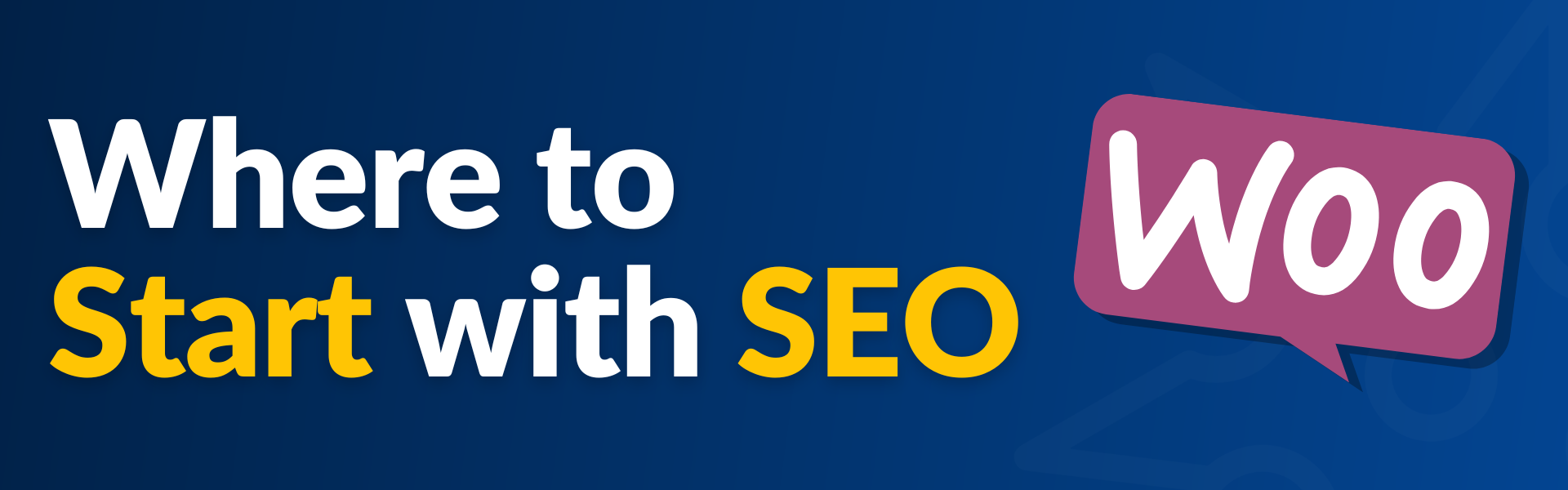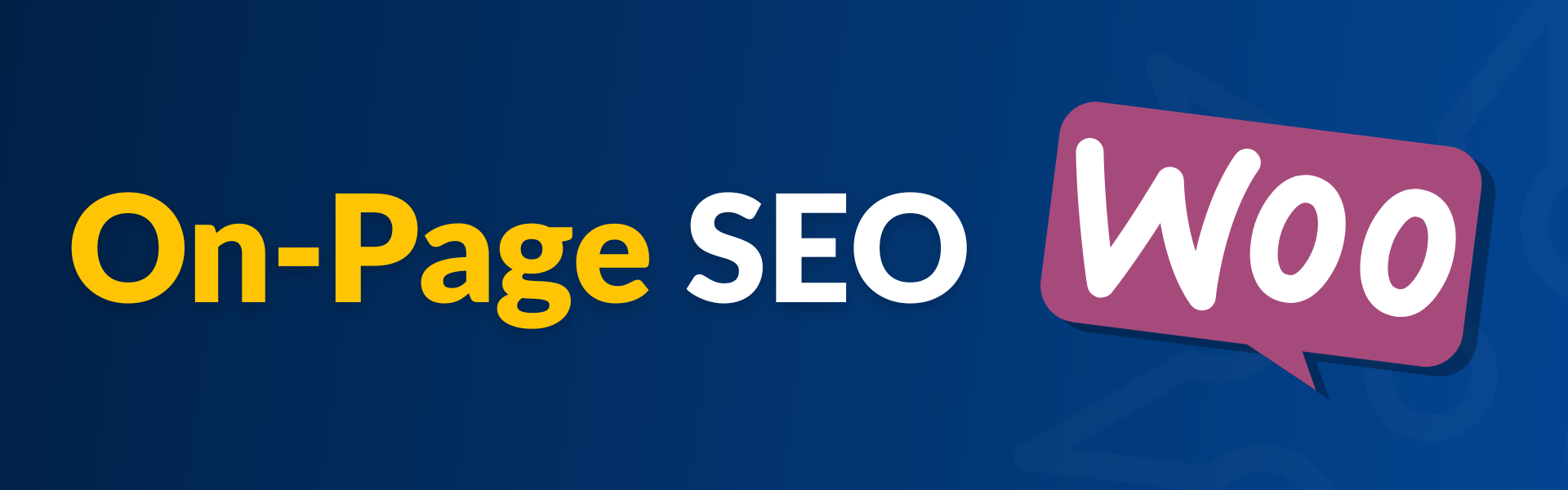Полное руководство по SEO для WooCommerce
Опубликовано: 2022-09-07WooCommerce — самое популярное решение для электронной коммерции в мире . По данным Built With, 26% сайтов электронной коммерции создаются с использованием плагина WooCommerce для WordPress. Shopify не сильно отстает: 20% сайтов размещены на их платформе.
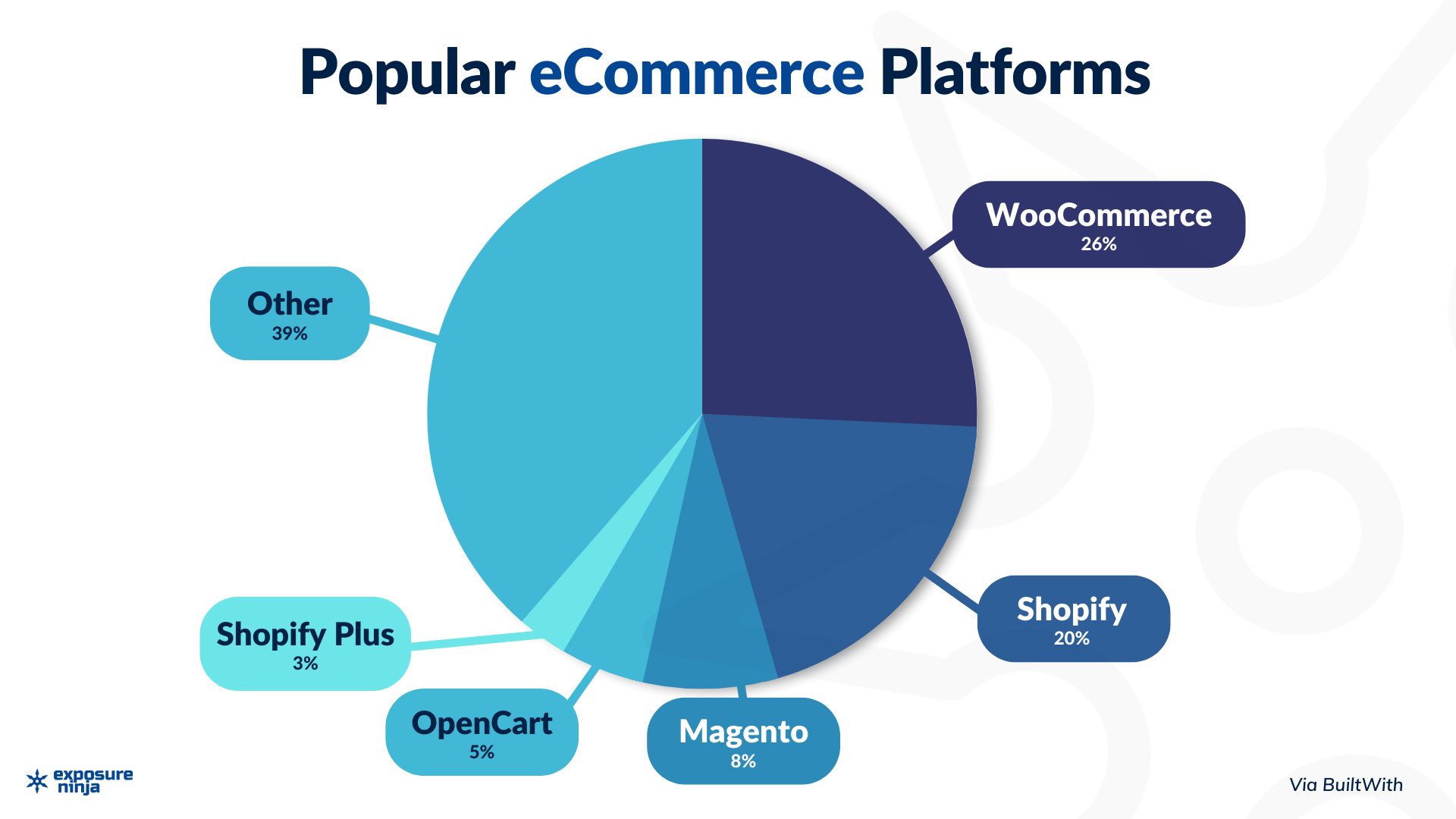
Данные из построено с
Сегодня мы объясним, как вывести ваш магазин WooCommerce на вершину Google с помощью поисковой оптимизации или SEO.
Почему вы должны нас слушать?
Мы увеличили годовой доход клиентов магазина электронной коммерции до пяти-восьмизначного числа , поэтому мы кое-что знаем об оптимизации магазина WooCommerce для SEO.
Обратите внимание: скриншоты, включенные в эту статью, могут не совсем соответствовать вашему сайту WooCommerce и WordPress, в зависимости от темы или плагинов, которые вы используете.
Мы начнем с объяснения того, что такое SEO, поэтому, если вы уже знакомы с SEO, вы можете перейти к следующему разделу.
Что такое SEO?
SEO, сокращение от « поисковая оптимизация », относится к любым действиям, которые вы предпринимаете на своем веб-сайте или за его пределами, которые помогают вам занять более высокое место в результатах поиска.
Эти действия включают в себя:
- Исследование ключевых слов
- Контент сайта, оптимизированный под ключевые слова
- Локальное SEO
- Улучшение пользовательского опыта вашего сайта
- Линкбилдинг
SEO менялось с годами, поскольку алгоритм Google меняется и адаптируется, чтобы предоставить пользователям лучший опыт, но многие принципы остались прежними.
SEO требует времени, чтобы работать, но результаты того стоят. Если вы ищете мгновенный успех, SEO не для вас. Если вы хотите разработать долгосрочную стратегию , которая обеспечит поток посетителей в ваш интернет-магазин, тогда SEO для вас.
Думаете о переносе вашего магазина Shopify на WooCommerce?
Ознакомьтесь с нашим руководством о том, как перейти с Shopify на WooCommerce, или поговорите с нашей экспертной командой разработчиков веб-сайтов, чтобы они помогли перенести ваш магазин Shopify на WordPress.
С чего начать SEO-оптимизацию WooCommerce?
Прежде чем мы начнем оптимизировать ваш магазин WooCommerce, есть несколько вещей, которые вы, возможно, захотите установить перед началом работы.
Выберите SEO-плагин WooCommerce
Несмотря на то, что это сам плагин, существует несколько плагинов, созданных для поддержки WooCommerce. Большинство плагинов предлагают бесплатную пробную версию, поэтому вы можете протестировать различные плагины, чтобы увидеть, какой из них лучше всего подходит для вас и вашего бизнеса.
Йост SEO
Yoast SEO — самый популярный SEO-плагин для WordPress. Он имеет плагин WooCommerce, который поможет вам оптимизировать ваши продукты для SEO, и предлагает специальные инструменты для магазинов электронной коммерции.
Все в одном SEO
All in One SEO — еще один популярный плагин для WordPress. Он включает в себя инструменты, помогающие с WooCommerce SEO во всех своих пакетах.
Используйте оптимизированную для SEO тему WordPress
Если вы настраиваете новый сайт WordPress для своего магазина WooCommerce, дайте себе преимущество, выбрав тему электронной коммерции, оптимизированную для SEO.
При поиске SEO-дружественной темы вы должны помнить о следующих моментах:
- Простой макет , чтобы посетители сайта могли легко перемещаться по вашему сайту.
- Быстрый и отзывчивый , так что мобильные пользователи получают то же качество работы, что и пользователи настольных компьютеров.
- Аккуратный код означает, что ваш сайт загружается быстрее, и вам легче вносить изменения.
- Файлы CSS и Javascript , которые уже минифицированы. Это поможет ускорить работу вашего веб-сайта, а выбор темы с уже уменьшенными элементами означает, что вам не придется вносить изменения самостоятельно позже.
Вы можете найти множество тем, которые без проблем работают с WooCommerce в магазине тем.
Если у вас уже есть магазин с понравившейся вам темой, не паникуйте . Любая тема может быть оптимизирована для SEO, если вы приложите усилия. Изменение существующей темы может быть сложным, и вам может понадобиться помощь веб-разработчика, имеющего опыт работы с WordPress.
Ваш цифровой маркетинг
неэффективный ?
Получите бесплатную полезную консультацию по маркетингу
Запросите обзор и наш отмеченная наградами команда пришлем вам 15-минутный видео-аудит вашего сайта и маркетинга.


Структура веб-сайта электронной коммерции
Структура вашего сайта — это то, как страницы вашего магазина электронной коммерции связаны друг с другом.
Это важно для SEO, так как структура вашего сайта помогает Google понять, какие страницы вашего сайта связаны друг с другом. Это также помогает Google быстрее «сканировать» ваш веб-сайт, а это означает, что изменения SEO на вашем веб-сайте и новый контент будут обнаружены Google быстрее.
Это также имеет решающее значение для пользовательского опыта. Если посетители не смогут найти ваши продукты, они не будут их покупать.
Простая структура веб-сайта электронной коммерции: домашняя страница > страница категории > страница продукта.
Если у вас есть подкатегории, это будет включать домашнюю страницу> страницу категории> страницу подкатегории> страницу продукта.
Домашняя страница также ведет на другие страницы, такие как ваш блог и контактные данные.
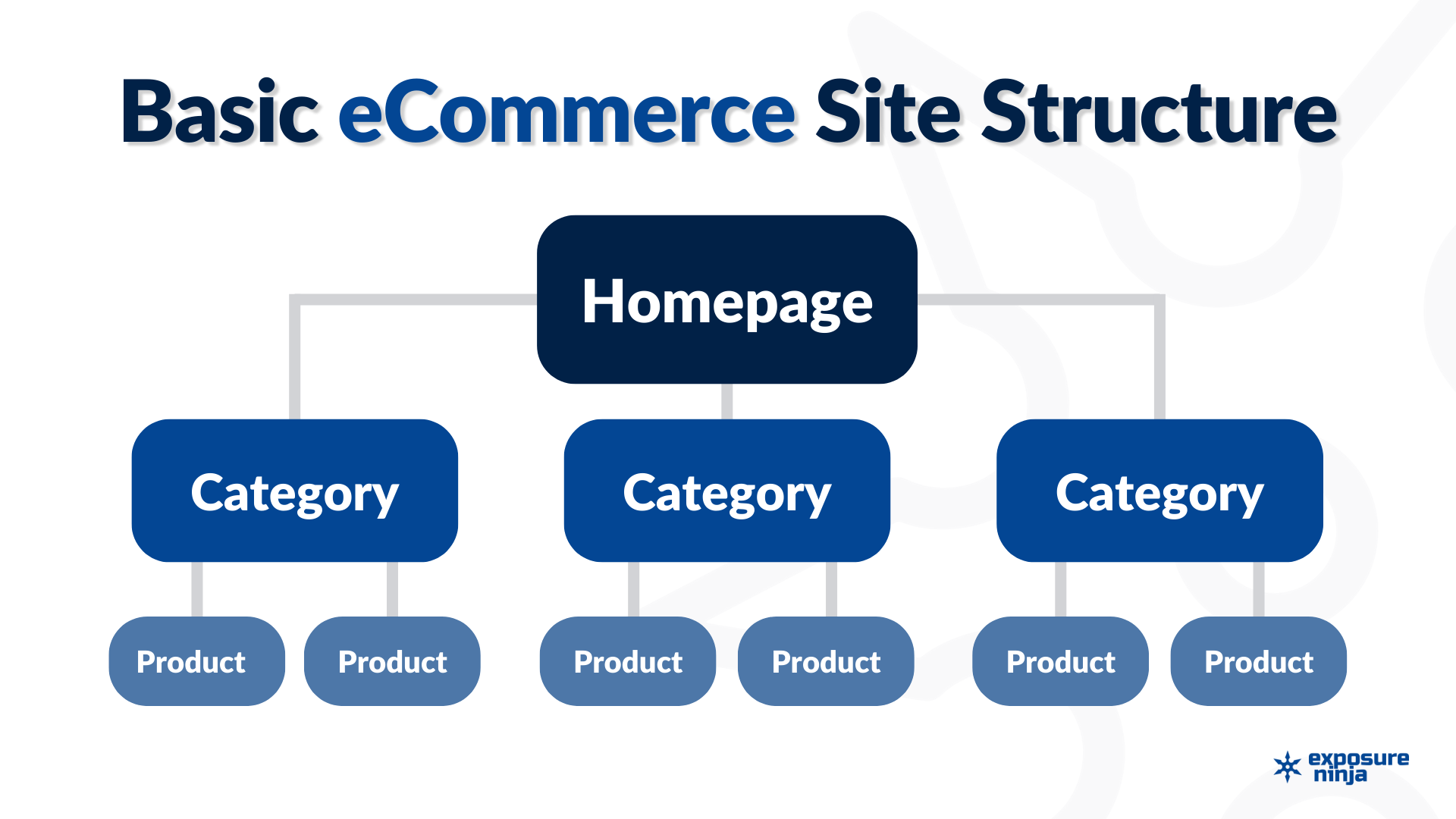
Как спланировать структуру сайта электронной коммерции
Шаг 1. Удалите старый контент
Если вы улучшаете существующий магазин WooCommerce, начните с удаления всего старого контента . Это могут быть продукты, которые вы больше не продаете, или категории, которые не используются.
Примечание. Мы рекомендуем настроить перенаправление URL-адресов с любых удаленных вами страниц, чтобы перенаправить посетителей на аналогичную страницу.
Шаг 2. Планируйте свои категории
Начните с размышлений о том, какие продукты сочетаются друг с другом и к какой категории относятся эти продукты.
После того, как вы запланировали несколько категорий, выберите, какие продукты войдут в каждую из них.
Если вы обнаружите, что в категории слишком много продуктов, подумайте о том, чтобы разделить ее на более мелкие категории или использовать подкатегории.
Вот пример категорий, которые Bloomscape использует в своем магазине WooCommerce.
В категории «Растения» они разбивают товары на несколько подкатегорий, в том числе «Новые поступления» и «Комнатные растения», а затем еще больше разбивают эти подкатегории для конкретных типов растений.
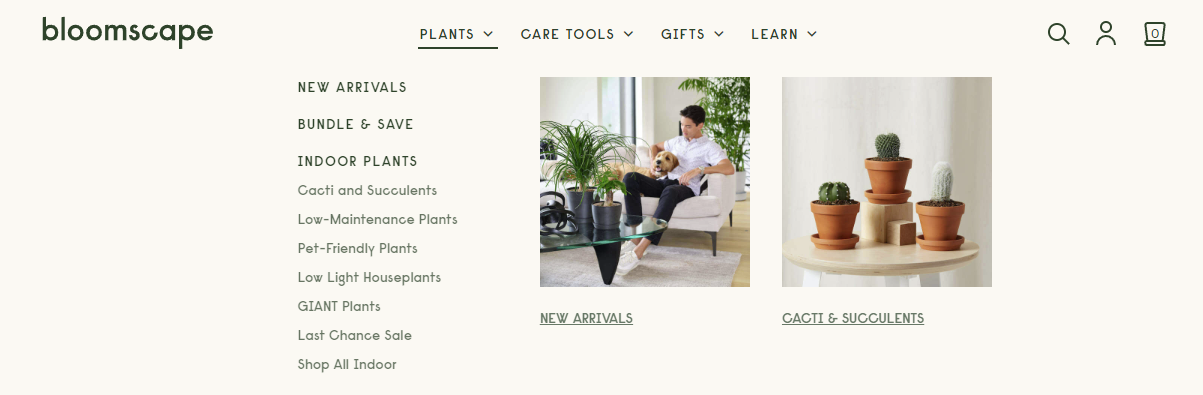
Скриншот из Блумскейп
Шаг 3. Добавьте внутренние ссылки
Внутренние ссылки — это ссылки с одной страницы вашего сайта на другую страницу вашего сайта. Это помогает Google понять, какие страницы связаны друг с другом, и помогает посетителям найти дополнительную информацию о продуктах, которая не помещается на странице продукта, например подробное руководство по уходу за продуктом.
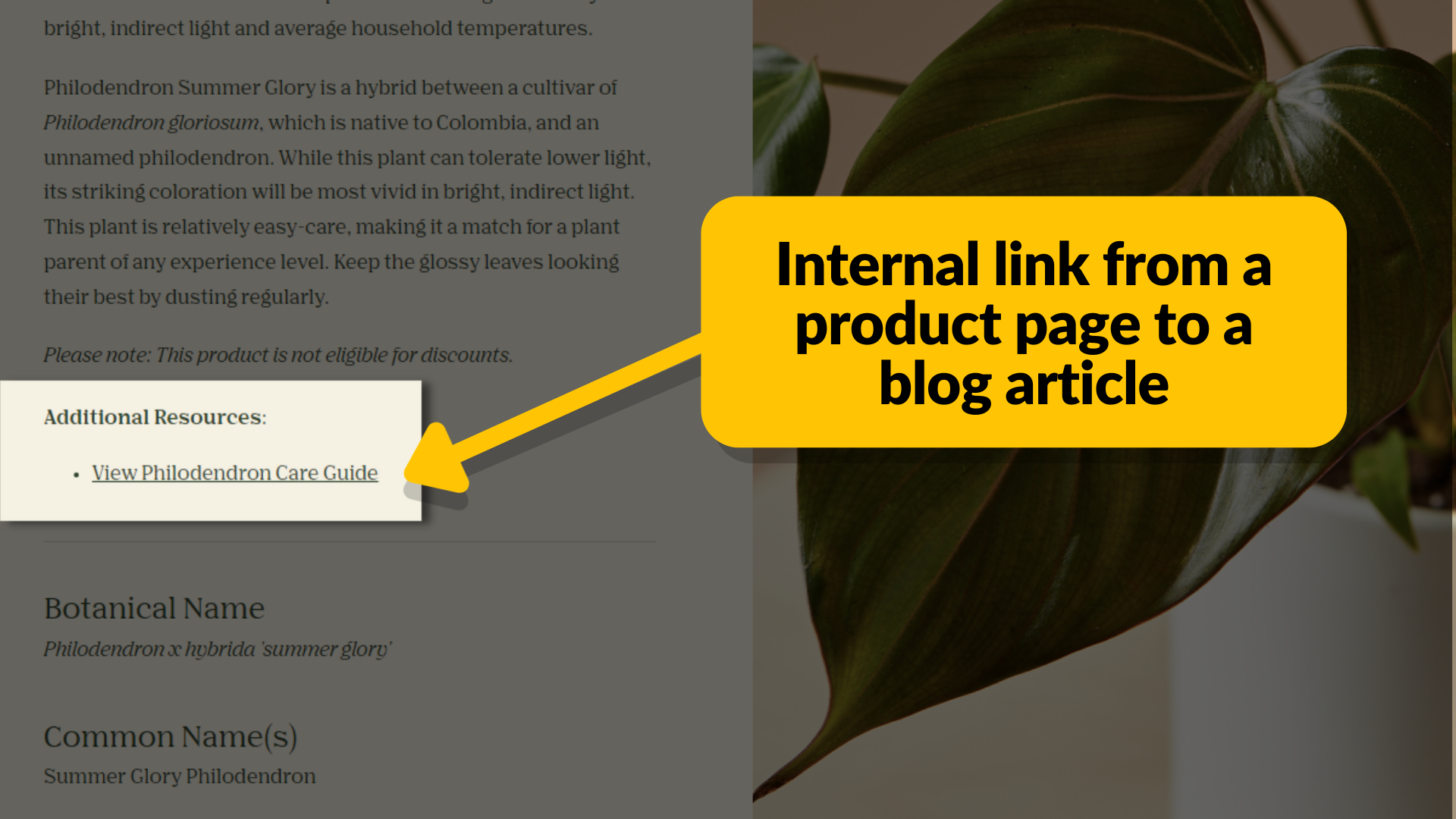
Скриншот из Блумскейп
SEO на странице WooCommerce
Теперь, когда вы настроили свой магазин WooCommerce для SEO, пришло время разработать стратегию контент-маркетинга. Контент является ключевым элементом SEO, так как именно он будет отображаться в поисковых системах.
Качество контента, который вы размещаете, и то, насколько хорошо он связан с вашими продуктами, помогут вам занять более высокое место.
Итак, с чего начнем?
Исследовательская работа.
SEO-исследования
Исследование — лучшее место для начала при создании стратегии SEO для вашего магазина электронной коммерции. Прежде чем вы сможете ранжироваться по поисковому запросу, вам нужно знать, на какие ключевые слова и фразы ориентироваться. Также полезно посмотреть, что ваши конкуренты делают на своих сайтах.
Исследование ключевых слов
Исследование ключевых слов очень просто; это просто занимает немного времени. Выполните следующие действия, и у вас будет хороший список ключевых слов для вашего магазина WooCommerce.
Шаг 1. Составьте список тем, связанных с вашим бизнесом. Если вы продаете детские товары, у вас уже есть ключевое слово для начала — «детские товары» .
Затем вы можете расширить это, в зависимости от вашего бренда. Если вы продаете натуральные детские товары, вы можете добавить «натуральные детские товары» в список ключевых слов.
Вы также можете придумать несколько ключевых слов с другим поисковым намерением. Это зависит от того, на каком этапе пути находится клиент.
«Купить деревянные детские игрушки» показывает покупательское намерение — они готовы купить.
«Лучшие деревянные игрушки для малышей» показывает коммерческие намерения — они сравнивают товары, похожие на ваш.
«Могут ли дети играть с деревянными игрушками?» демонстрирует информационное намерение — они хотят узнать больше о продуктах, похожих на ваши.
Заманчиво сосредоточиться только на ключевых словах, связанных с намерением совершить покупку, но большая часть трафика вашего магазина будет приходиться на информационные запросы . Именно то, как вы обрабатываете эти поисковые запросы, повышает ваши шансы превратить посетителя в покупателя.
Шаг 2 . Найдите ключевые слова, по которым ваш сайт уже ранжируется. Вы можете использовать такой инструмент, как Semrush*, чтобы узнать, по каким ключевым словам ранжируется ваш магазин.
Это даст вам представление о поисковых запросах, которые делают люди, прежде чем попасть на ваш сайт.
Примечание. Вы можете отфильтровать ключевые слова, чтобы увидеть, какие вопросы задают пользователи, попадающие на ваш сайт. Для этого поиска мы использовали фильтры, чтобы исключить торговую марку «envirotoy» .
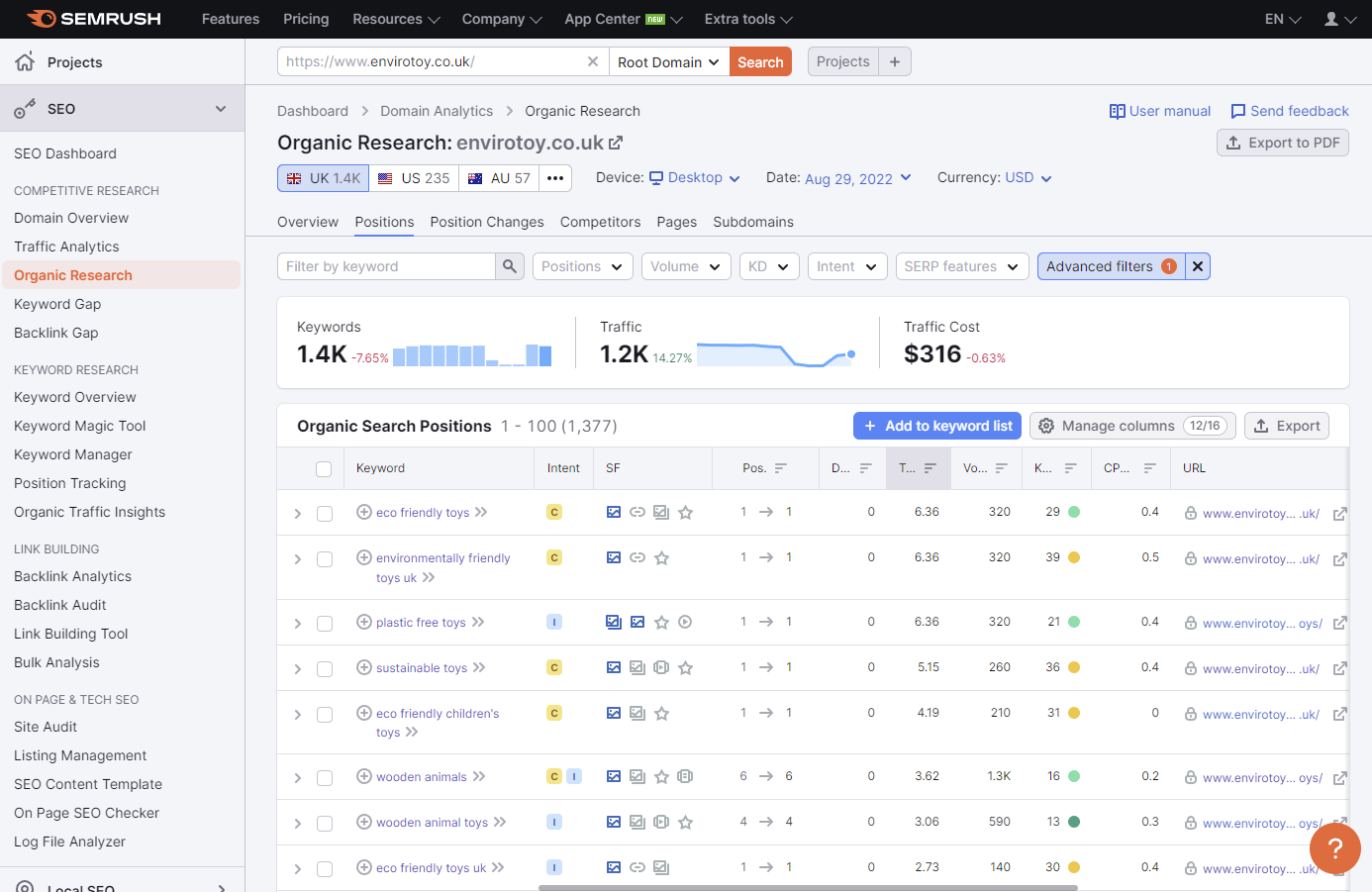
Скриншот ключевых слов, по которым ранжируется Envirotoy.
Шаг 3. Найдите ключевые слова, по которым ранжируются ваши конкуренты . Вы можете сделать это, используя тот же инструмент, который вы использовали для просмотра ключевых слов, по которым ранжируется ваш магазин.
Введите URL-адрес веб-сайта вашего конкурента, и инструмент выдаст список ключевых слов, по которым ранжируется ваш конкурент, а также страницы, которые ранжируются по этим ключевым словам.
Обратите особое внимание на тип контента , который ранжируется — если результаты поиска показывают в основном страницы продуктов, вам нужно оптимизировать страницу продукта для этого ключевого слова. Если в рейтинге есть несколько блогов, вам нужно использовать блог для таргетинга на это ключевое слово.
С каких ключевых слов следует начать?
Проводя исследование ключевых слов, обратите внимание, сколько поисковых запросов по этому ключевому слову происходит в месяц. Если он получает миллионы поисковых запросов в месяц, ему будет чрезвычайно сложно ранжироваться, а если он получает только десять поисковых запросов в месяц, он вряд ли принесет вам много продаж.
Мы предлагаем настроить таргетинг на ключевые слова с не менее чем 100 поисковыми запросами в месяц и не более 10 000 поисковых запросов в месяц. Вы сможете использовать эти ключевые слова с большим объемом, как только ваш магазин станет более авторитетным.
Важно помнить, что вы можете получить только ограниченное количество информации с помощью инструмента. Если вы знаете, что ваша аудитория ищет в Google ключевое слово или фразу с нулевым объемом поиска, вам все равно следует создавать контент, ориентированный на этих пользователей.
Выше приведен простой обзор исследования ключевых слов. Ознакомьтесь с этим руководством, чтобы вывести исследование ключевых слов на новый уровень.
Оптимизируйте свой сайт WordPress для поиска
Основная идея SEO для каждой страницы вашего магазина WooCommerce одинакова, но то, где вы добавляете ее на каждую страницу, может отличаться в зависимости от используемых вами плагинов.
Заголовки страниц и метаописания
Заголовки страниц и метаописания — это две части HTML-кода, которые можно найти на каждой странице в Интернете. Эти две части данных затем появляются в поиске, когда ваш веб-сайт отображается в результатах поиска. Это то, что увидят пользователи, когда ваши товары (или другие страницы сайта) появятся в поиске.
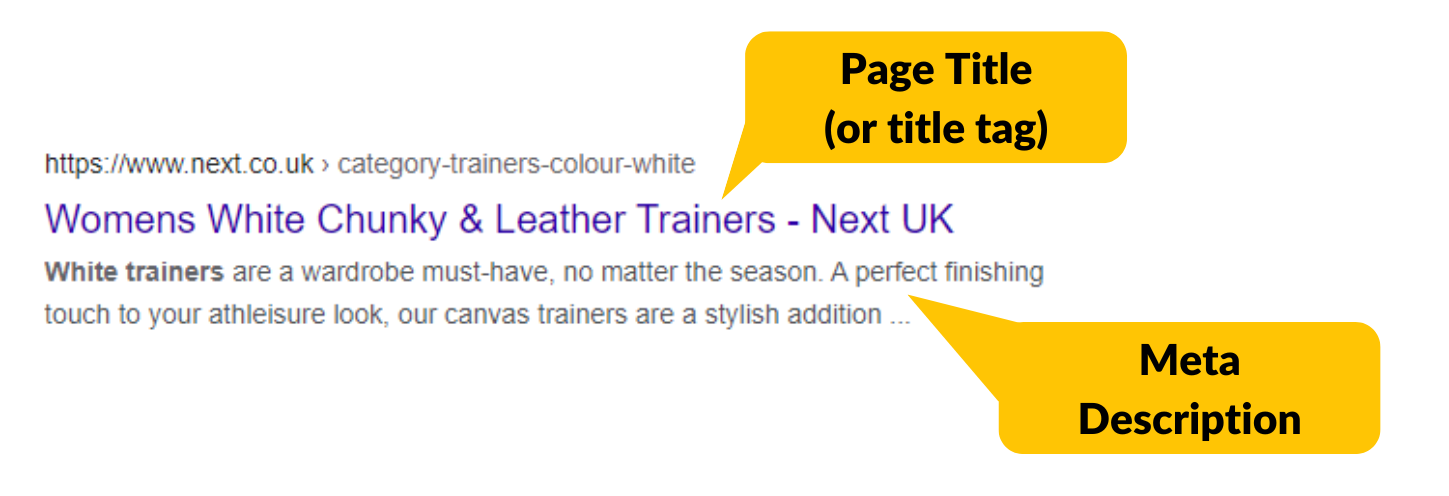
Название страницы также отображается на вкладке, в которой открыта эта страница.
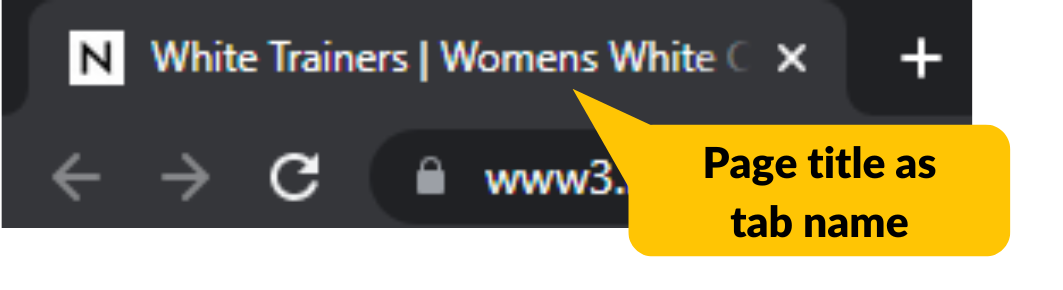
Заголовки страниц и метаописания должны:
- Будьте уникальными
- Быть правильной длины
- Используйте точные ключевые слова и фразы для каждой страницы
- Включите свое уникальное преимущество
- Будьте для людей , а не только для поискового рейтинга.
Заголовки страниц должны быть длиннее 30 символов , но короче 60 символов . Мета-описания должны быть длиннее 70 и короче 130 символов . Все, что длиннее этого, может привести к тому, что ваши метаданные будут усечены в результатах поиска.
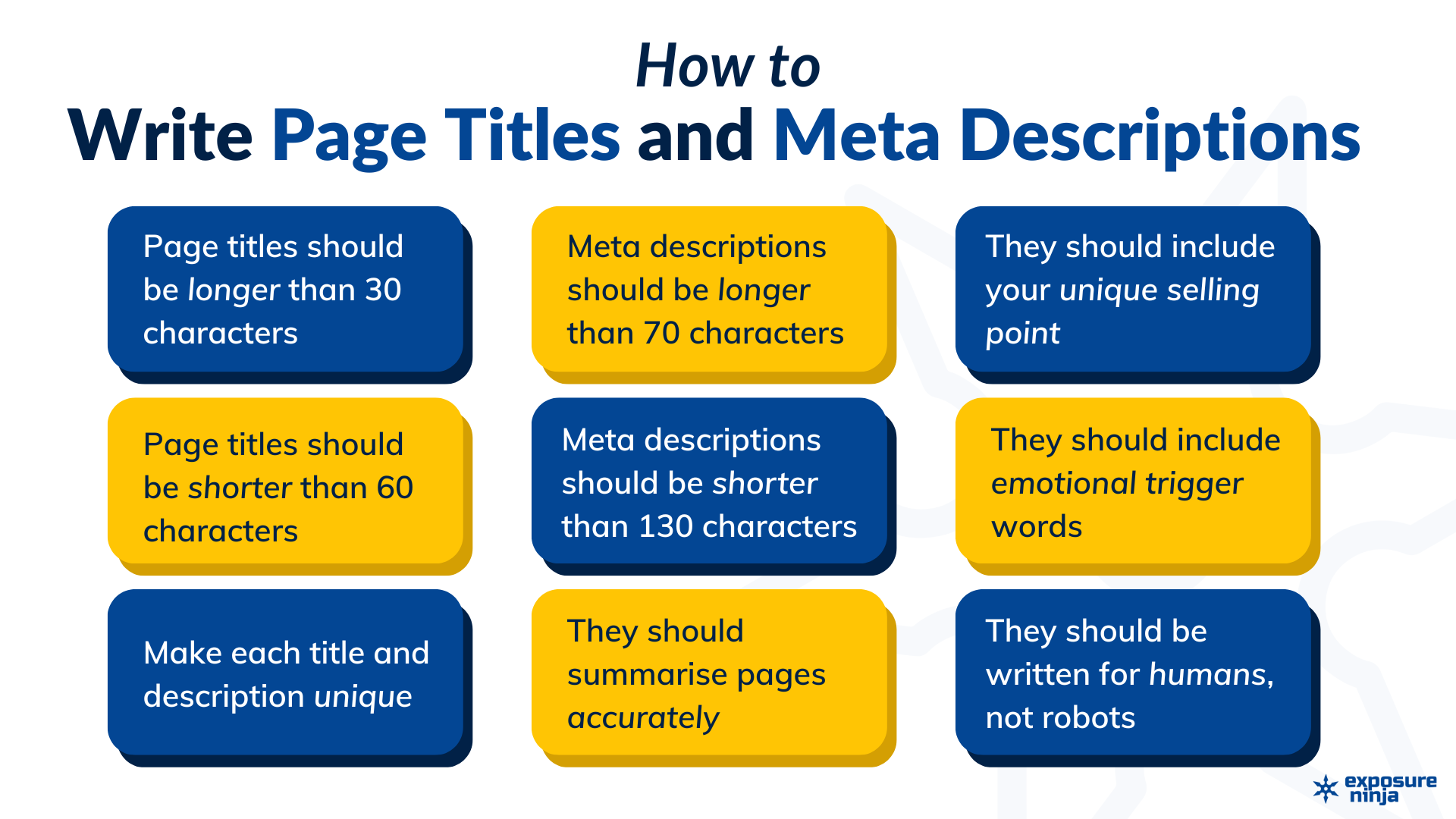
Оптимизация изображений
Есть несколько способов оптимизировать ваши изображения для SEO.
1. Включите целевое ключевое слово в имя файла изображения.
Ключевое слово, которое вы используете, будет зависеть от страницы, на которую вы добавляете изображение.
Если вы продаете футболку с изображением, вы должны включить слово «футболка с изображением» в имя файла.
Окончательное имя файла будет выглядеть примерно так: graphic-tshirt.png
2. Добавьте замещающий (альтернативный) текст к своим изображениям.
Основная цель альтернативного текста состоит в том, чтобы вспомогательные технологии могли описать изображение для пользователей с нарушениями зрения. Он также появляется вместо изображения, если изображение не загружается.
Наряду с этим, альтернативный текст также может повысить SEO-оптимизацию вашего сайта. Поскольку основное назначение замещающего текста — аудиоописание, не добавляйте в замещающий текст ключевые слова и следите за тем, чтобы он оставался читабельным.
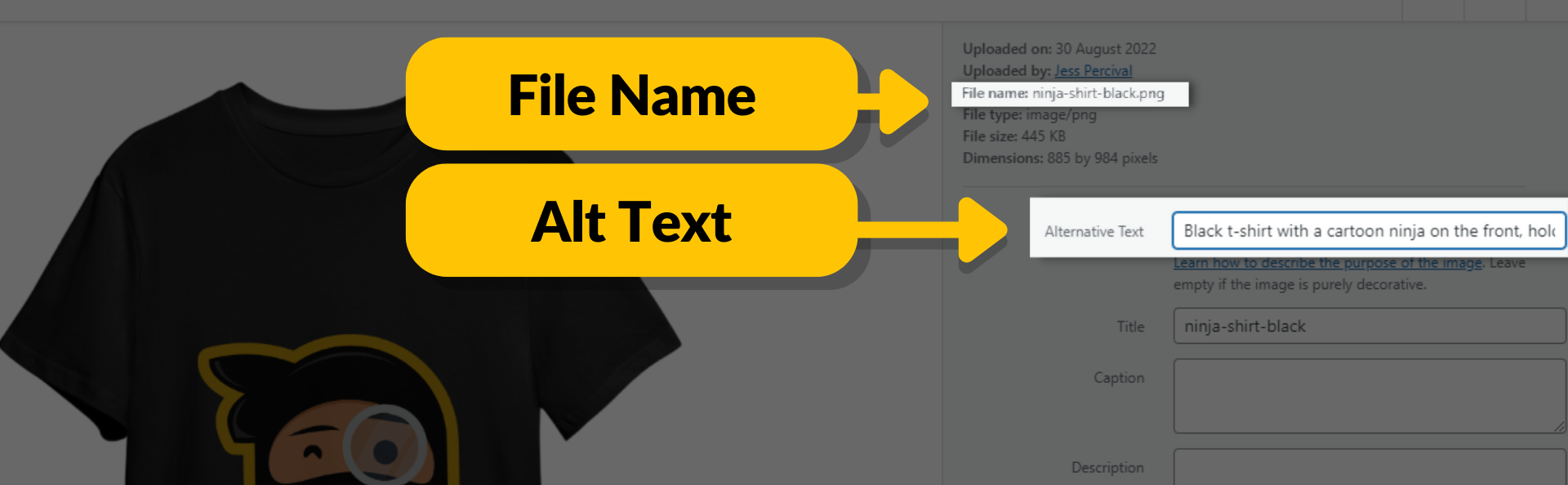
Контент веб-сайта
Контент появляется на каждой странице вашего сайта. Он бывает в виде:
- Содержание главной страницы
- Страницы категорий
- Страницы продукта
- Ваш блог .
Контент, который вы включаете в свой магазин WooCommerce, является важной частью вашей стратегии SEO.
Каждая страница должна быть оптимизирована для выбранного вами ключевого слова или фразы, и контент должен отражать это. Это не означает , что вы должны вставлять ключевые слова в свой контент и делать его нечитаемым.
Алгоритмы Google эволюционировали, чтобы определять, когда на веб-сайте есть бесполезный контент, полный бессмысленных ключевых слов и ненужной информации. Они хотят, чтобы их пользователи находили качественный и полезный контент, который хорошо отвечает на их поисковые запросы.
Шаг 1. Исследование конкурентов
Начните с ввода ключевых слов в Google и просмотра результатов.
- Кто ваши органические конкуренты в результатах поиска?
- Какой тип контента ранжируется по этому ключевому слову?
- Предназначен ли этот контент для посетителей с информационными, коммерческими целями или намерениями совершить покупку ?
Посетите эти страницы и сделайте заметки о содержании, которое они использовали.
Например, если вы просматриваете страницу блога, обратите внимание на количество текста, используемые заголовки и включенные медиафайлы.
Шаг 2. Контур
Когда вы определились с типом контента, который хотите создать, вам нужно создать план.
Откройте свой любимый текстовый процессор и добавьте:
- Ваш заголовок как тег H1
- Заголовки в H2
- Подзаголовки в H3
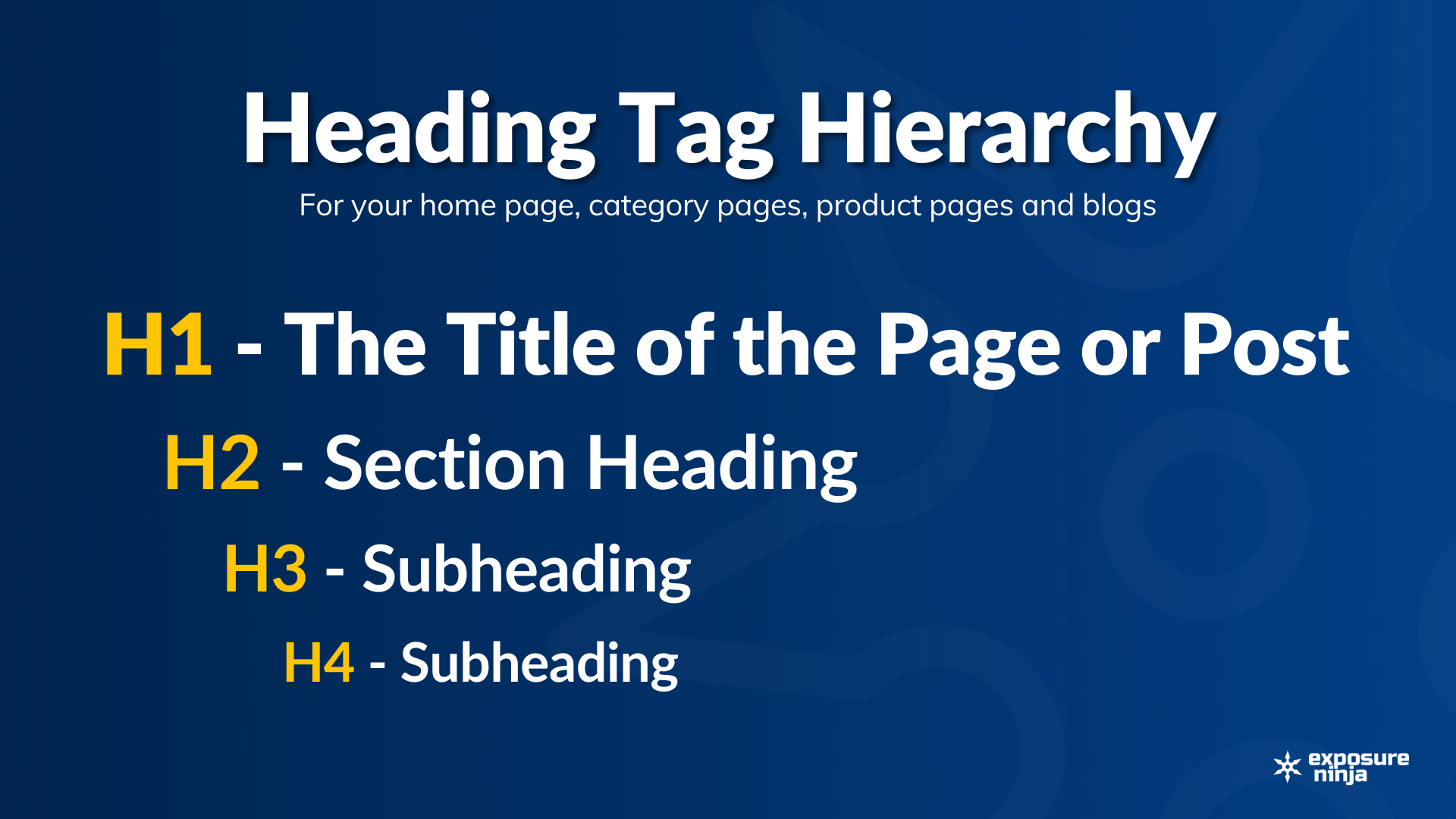
Чтобы добавить тег H1 на страницы вашего магазина WooCommerce, выполните следующие действия:
Шаг 1. Выберите страницу (продукт, веб-страницу или запись в блоге), которую хотите отредактировать.
Шаг 2. Введите свой заголовок в поле «Добавить заголовок» , используя рекомендации из раздела «Мета-заголовок».
Шаг 3. Нажмите «Опубликовать» , если вы обновляете действующую страницу или «сохраните черновик» .
Вы можете использовать редактор форматированного текста, чтобы добавить теги заголовков к остальной части вашего контента, щелкнув раскрывающееся меню рядом с «Абзац» .
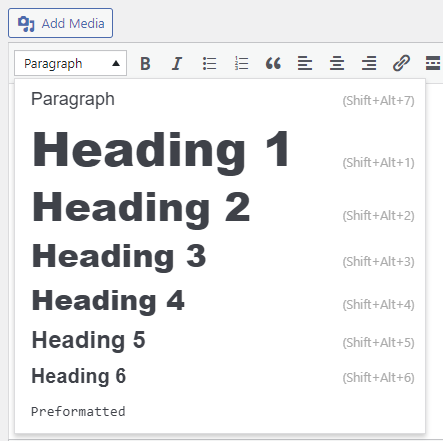
Примечание. На ваших страницах должен быть только один тег H1 (Заголовок 1). Ваш заголовок автоматически устанавливается как тег H1, поэтому не добавляйте к своему контенту другой тег.
Наличие всех заголовков на месте до того, как вы начнете писать, очень полезно. Пересмотрите результаты поиска и вдохновитесь заголовками, которые использовали конкуренты.
Шаг 3. Написание
Нас часто спрашивают: «Сколько мне нужно писать?»
Вы должны писать ровно столько, сколько вам нужно . Опять же, черпайте вдохновение у своих конкурентов, но не пишите только ради того, чтобы набрать количество слов.
Разные страницы требуют разного количества копий. Если вы обнаружите, что пишете много текста для страницы категории, подумайте, как вы могли бы вместо этого превратить это в блог.
Включите ключевые слова в свой контент, но не переусердствуйте.
Шаг 4. Мультимедиа
После того, как ваш контент написан, вам нужно добавить изображения и видео.
Страницы продукта особенно нуждаются в большом количестве изображений. Если возможно, добавьте видео о продуктах.
Изображения на страницах категорий должны точно представлять продукты, включенные в эту категорию.
Изображения и видео должны использоваться в содержании вашего блога, чтобы сделать его более привлекательным для читателя.
С чего начать работу с контентом?
Если вы не знаете, с чего начать при написании контента, начните с этого видео о том, какой контент лучше всего подходит для каждого этапа воронки продаж.
Написание высококачественного контента — один из лучших способов повысить рейтинг вашего магазина WooCommerce в Google.
Мы написали целую книгу о том, как вывести ваш контент (и веб-сайт) на вершину Google, которую вы можете бесплатно скачать ниже.
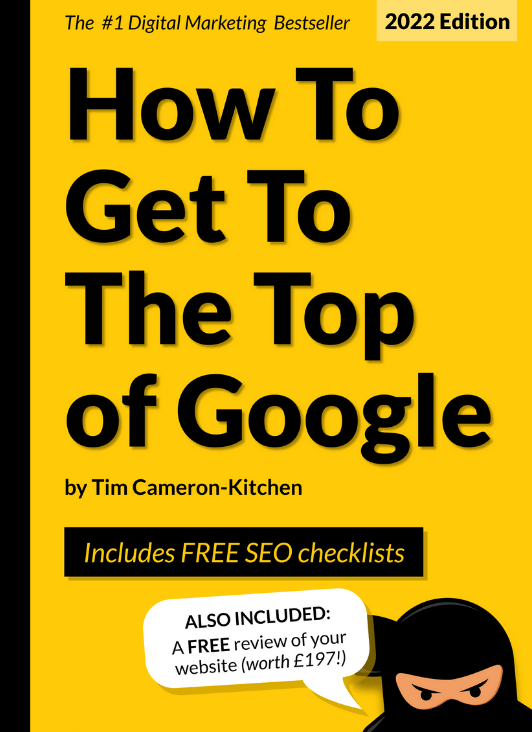
Доберитесь до вершины Google бесплатно
Комментарии
Комментарии — огромная часть WordPress. Они полезны для получения отзывов о вашем контенте и просмотра того, что находит отклик у вашей аудитории, но они также используются для спама ссылок на другие веб-сайты.
Эти комментарии бесполезны для поисковой оптимизации, особенно если они ссылаются на некачественные, не относящиеся к теме веб-сайты, как это часто бывает.
WordPress предоставляет вам несколько вариантов фильтрации и блокировки спам-комментариев или полного удаления функции комментариев.
Ограничение комментариев
Чтобы усилить контроль над комментариями, перейдите на страницу «Настройки обсуждения» , выбрав «Настройки» , затем «Обсуждение» в панели администратора WordPress.
- Если вы не хотите, чтобы к вашим сообщениям добавлялись комментарии, вы можете снять флажок «Разрешить людям оставлять комментарии к новым сообщениям» . Если установить это значение по умолчанию, ни на одной странице вашего веб-сайта не будут разрешены комментарии. При желании вы можете снова включить комментарии для отдельных сообщений.
- Если вы не хотите, чтобы на вашем сайте были анонимные комментарии, вы можете отметить «автор комментария должен указать имя или адрес электронной почты» .
- Вы можете настроить комментарии для модерации в зависимости от того, сколько ссылок включено в комментарий или используются ли определенные слова.
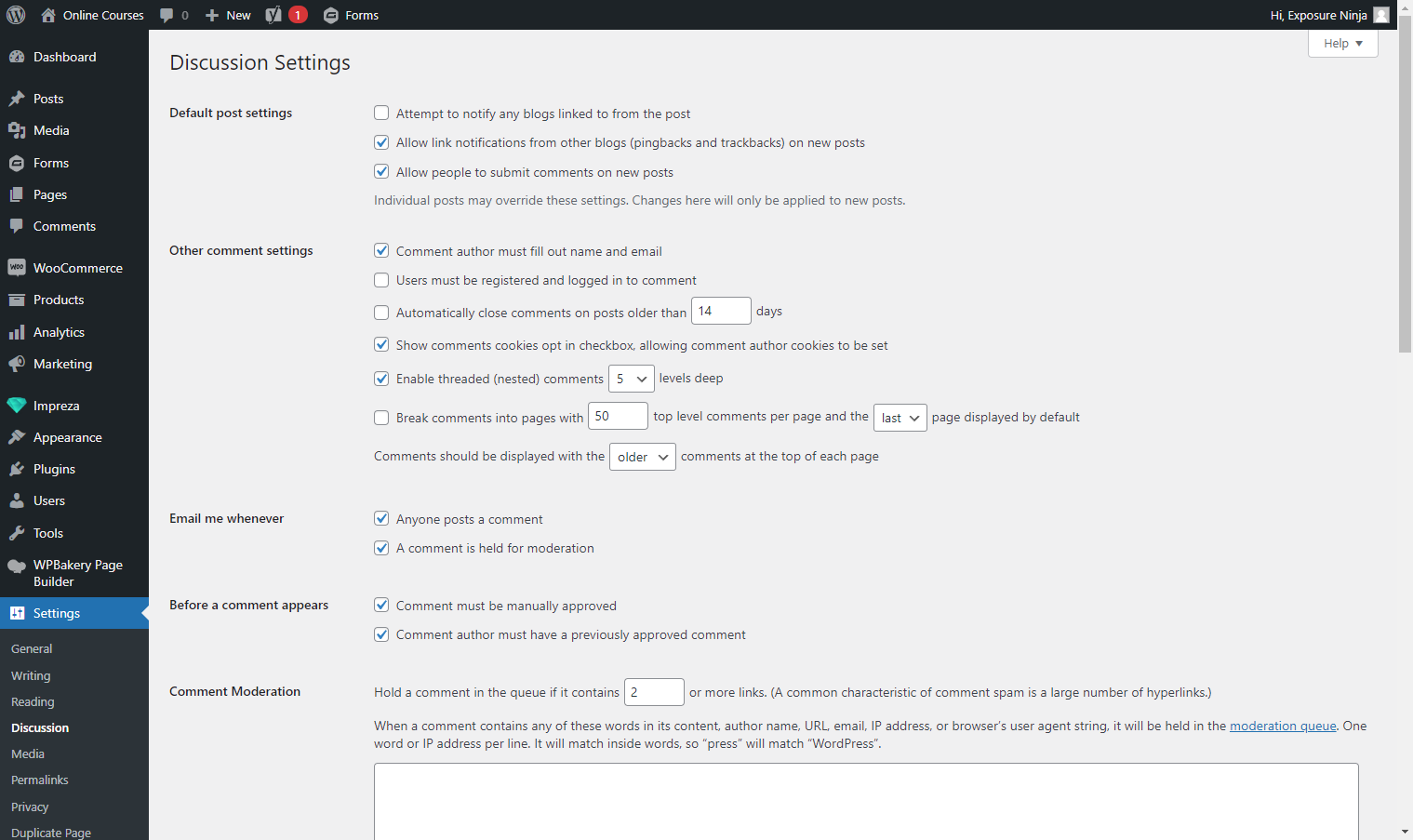
WooCommerce SEO для продуктов
Хотя принципы SEO одинаковы для продуктов, есть некоторые дополнительные моменты , которые необходимо учитывать при добавлении продуктов в ваш магазин WooCommerce.
Напишите SEO-оптимизированные названия и описания продуктов
Начните с добавления четкого названия к вашему продукту. Если вы продаете кофеварку под названием «Премиум» , не указывайте только это в названии. Лучшее название было бы «Премиум — многофункциональная домашняя кофемашина» .
Затем добавьте подробное описание вашего продукта. Используйте жирный шрифт, курсив и маркеры в небольших количествах, чтобы заинтересовать зрителей.
Если вы являетесь торговым посредником, убедитесь, что ваше описание уникально, а не скопировано у производителя. Написание уникального описания дает вашему продукту шанс получить более высокий рейтинг, чем те же продукты на других веб-сайтах.
WooCommerce также запрашивает краткое описание продукта , которое появляется рядом с изображением продукта на странице продукта.
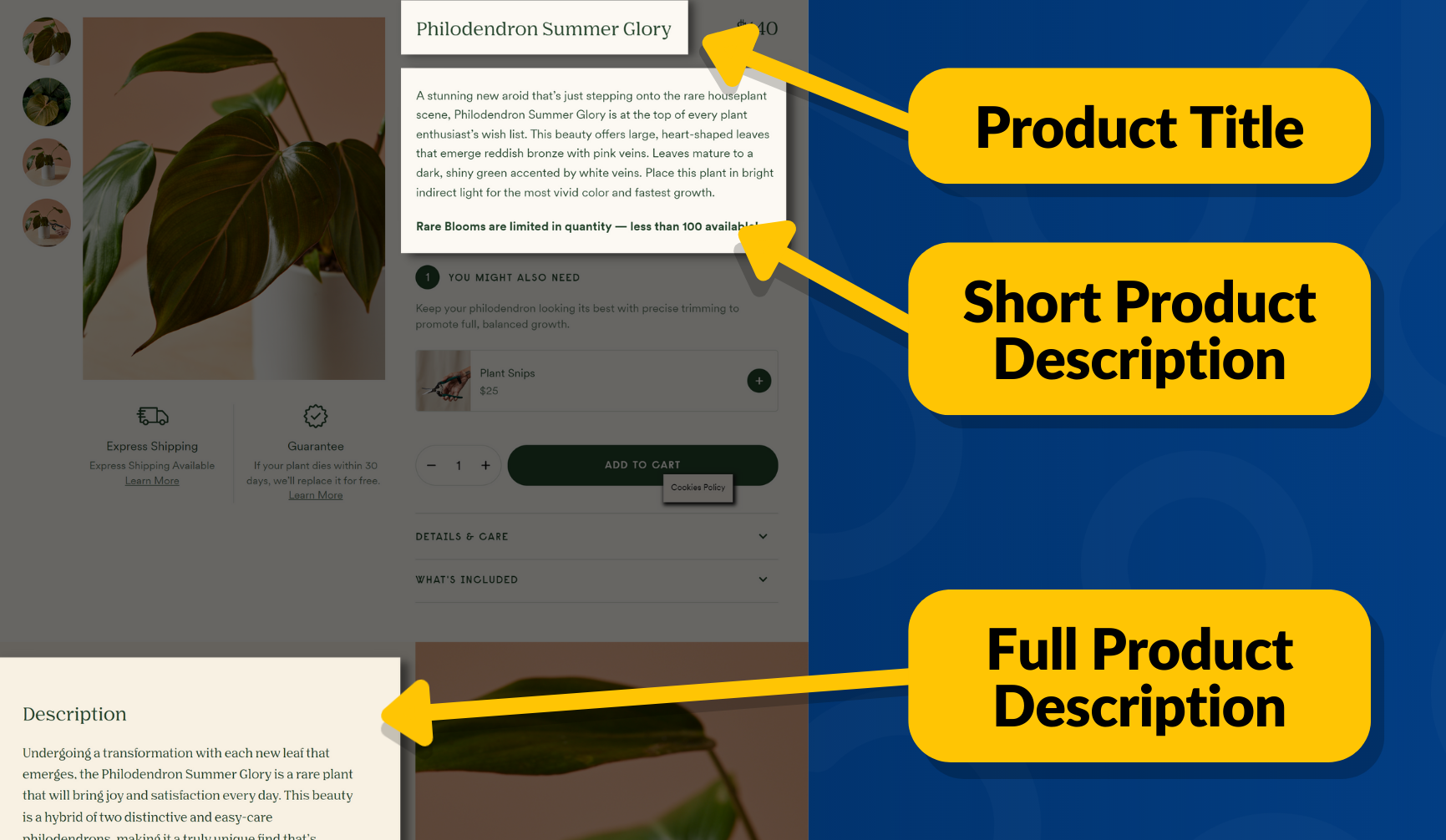
Скриншот из Bloomscape.
Не забудьте включить основное ключевое слово для этого продукта в заголовок и описание, но не злоупотребляйте им. Помните, вы пишете для людей , а не только для поисковых систем.

Продвигайте связанные продукты
Добавление связанных продуктов не только помогает вам продавать сопутствующие товары клиентам, но и помогает с внутренними ссылками.
Дополнительные продажи появляются на странице продукта и предлагают сопутствующий продукт, который клиенты могут захотеть приобрести, например, предлагая лейку в качестве дополнительной продажи на странице продукта для растений.
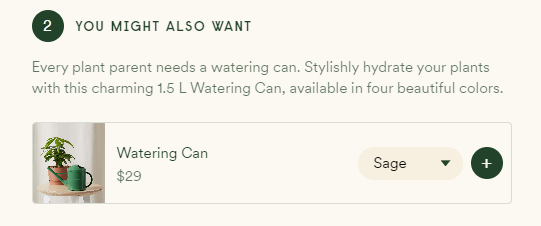
Скриншот из Блумскейп
Вы можете добавить дополнительные продажи, перейдя в раздел «Продукты» WooCommerce, выбрав продукт, к которому вы хотите добавить связанные продукты, а затем нажав «Связанные продукты» . Вы также можете добавить перекрестные продажи в этой области, но они появятся в корзине, а не на странице продукта.
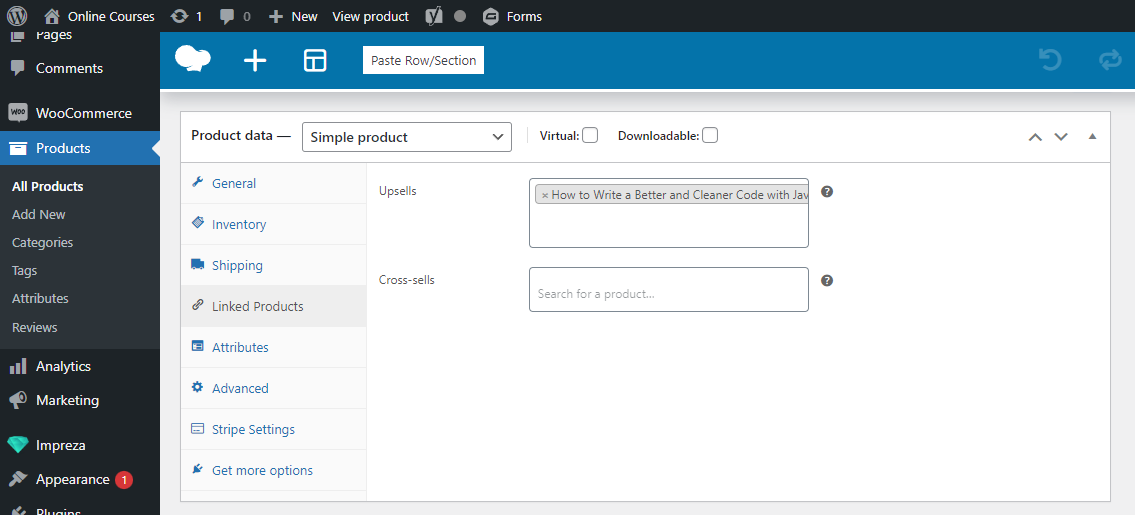
Как добавить метаданные к продуктам в WooCommerce
Лучшим вариантом для добавления метаданных к вашим продуктам в WooCommerce является использование плагина, такого как Yoast. Этот плагин добавит раздел на страницы ваших продуктов, пока вы их редактируете, где вы можете ввести свои метаданные.
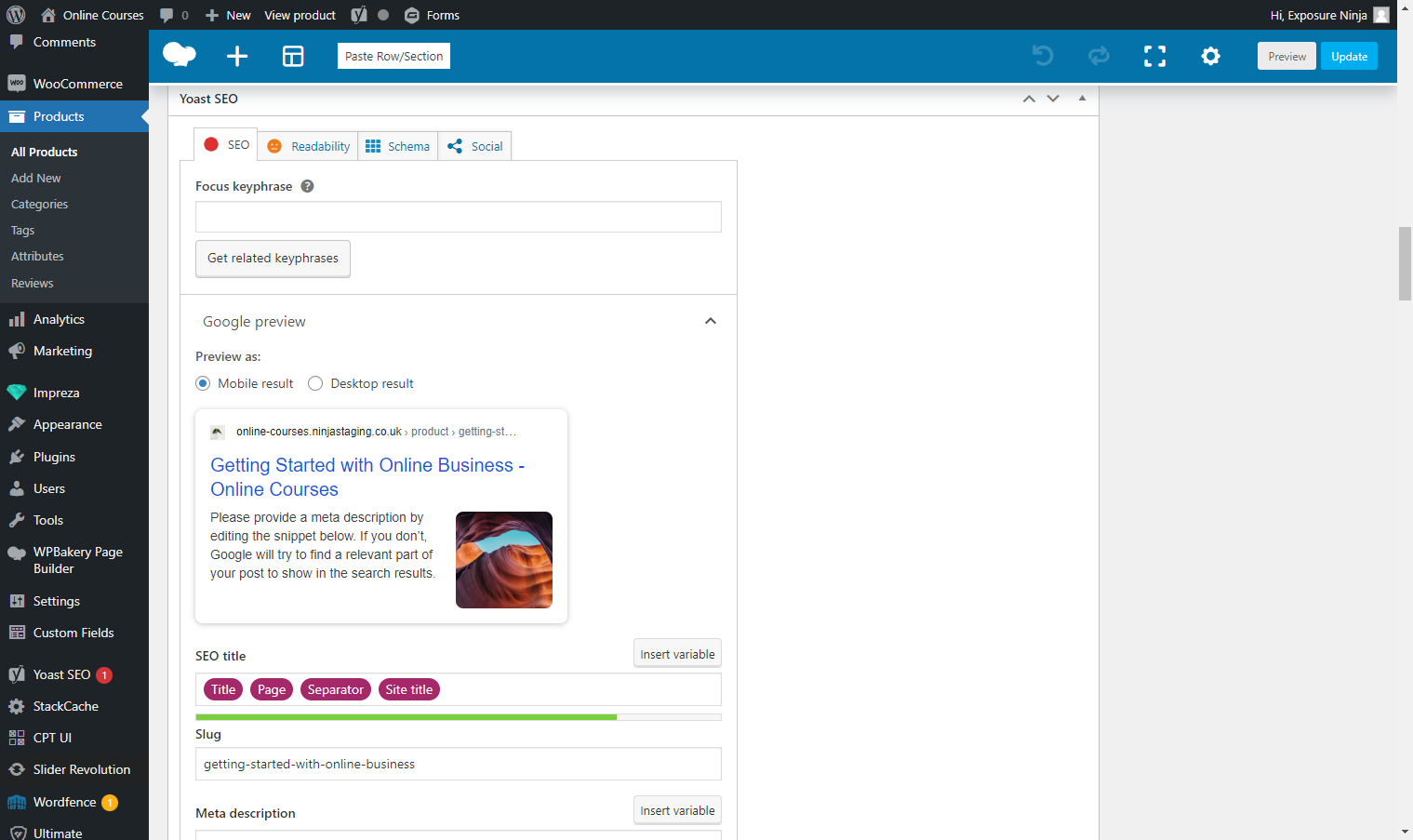
Техническое SEO для WooCommerce
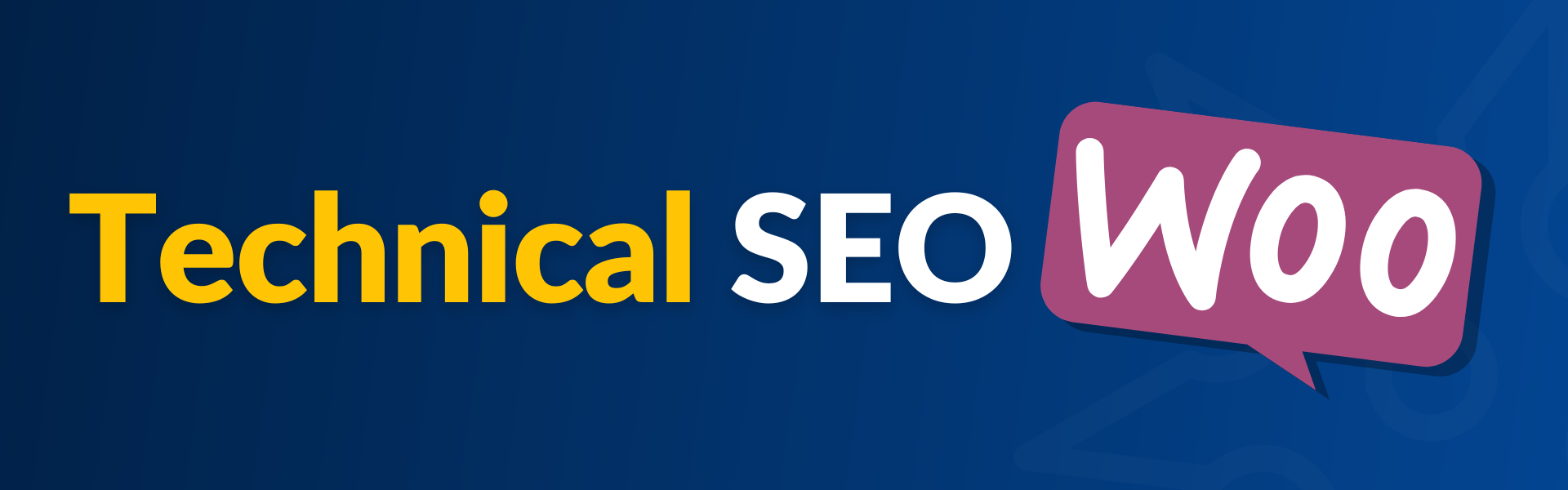
Плагины могут быть полезны, когда речь идет о техническом SEO в WordPress и WooCommerce. Если у вас установлен плагин, проверьте функции, прежде чем выполнять какие-либо действия вручную, так как может быть более быстрый способ внести изменения с помощью плагина.
Примечание. Если ваш веб-сайт хорошо ранжируется в поиске и получает много трафика, будьте осторожны при изменении этих настроек. Возможно, лучше поговорить с разработчиком WordPress, прежде чем вносить эти изменения.
Не нанимайте агентство веб-дизайна, пока не прочтете эту электронную книгу.
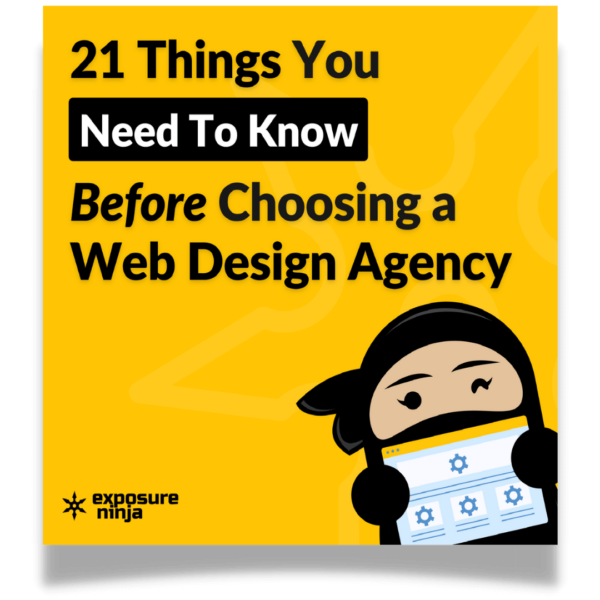
SEO жаргон
Есть несколько технических терминов SEO, которые можно объяснить только с помощью жаргона, поэтому взгляните на список ниже, чтобы ознакомиться с любыми новыми терминами.
- Сканирование — процесс, который Google использует для сбора контента со всего Интернета. Когда «краулер» достигает вашего веб-сайта, он использует внутренние ссылки и навигацию для сканирования всего вашего веб-сайта.
- Индексирование — процесс, который Google использует для хранения и классификации информации и контента на веб-сайтах, чтобы добавлять их в результаты поиска.
Видимость в поисковых системах
В вашем WordPress есть флажок, который, если он установлен, запрещает Google сканировать ваш сайт. Маловероятно, что это было проверено случайно, но все же стоит проверить, если вы не видите никаких улучшений от SEO или прежде чем начать работать над своим SEO.
Перейдите к своему администратору WordPress и перейдите в «Настройки» , затем «Чтение» . Прокрутите вниз, пока не увидите «Поисковая видимость» . Если этот флажок установлен, Google не сможет просканировать ваш сайт и включить вас в результаты поиска, поэтому этот флажок необходимо снять.
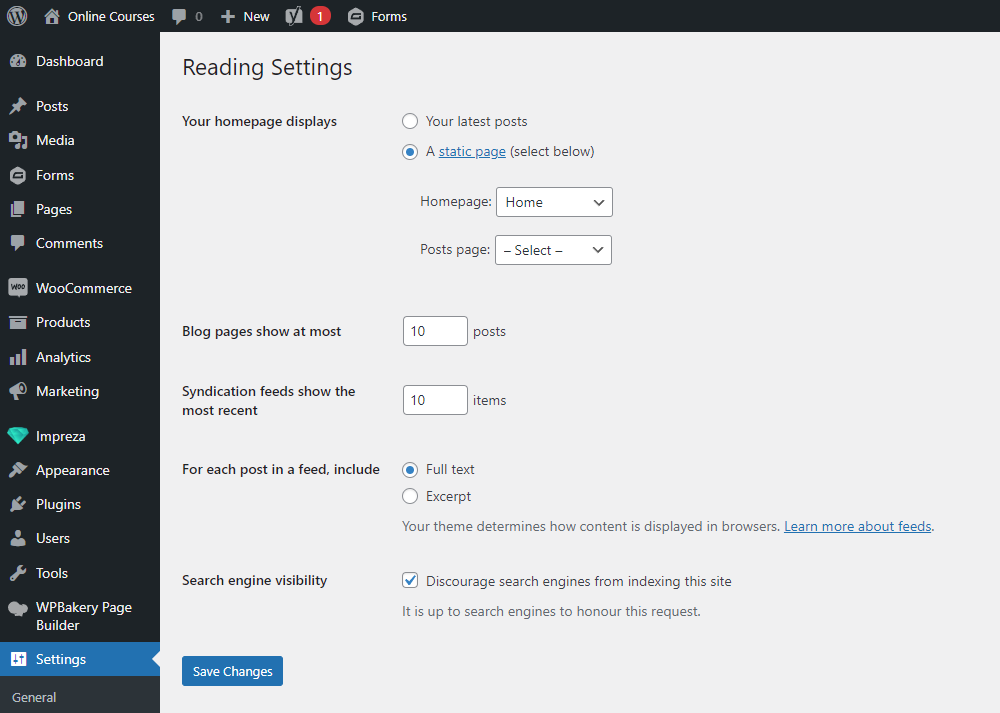
Проверьте скорость и производительность сайта
Прежде чем мы сделаем что-нибудь еще, стоит проверить скорость вашего сайта.
То, как долго пользователь взаимодействует с вашим сайтом, является одним из факторов, которые Google использует для определения вашего места в результатах поиска. Если посетители покидают ваш сайт до того, как он загрузится, потому что это занимает слишком много времени, вы можете выпасть из результатов.
Вы можете использовать инструмент Google PageSpeed Insights, чтобы проверить скорость вашего сайта на мобильных устройствах и компьютерах. Если ваш сайт работает медленно, это может быть из-за:
- Плохо оптимизированные изображения и видео
- Лишний код от плагинов, которые вы больше не используете
- Неиспользуемый код из JavaScript и CSS
Все, что вам нужно сделать, чтобы проверить скорость вашего веб-сайта, — это ввести свой URL-адрес в инструмент PageSpeed Insights. Возврат результатов может занять несколько минут, в зависимости от количества страниц вашего веб-сайта.
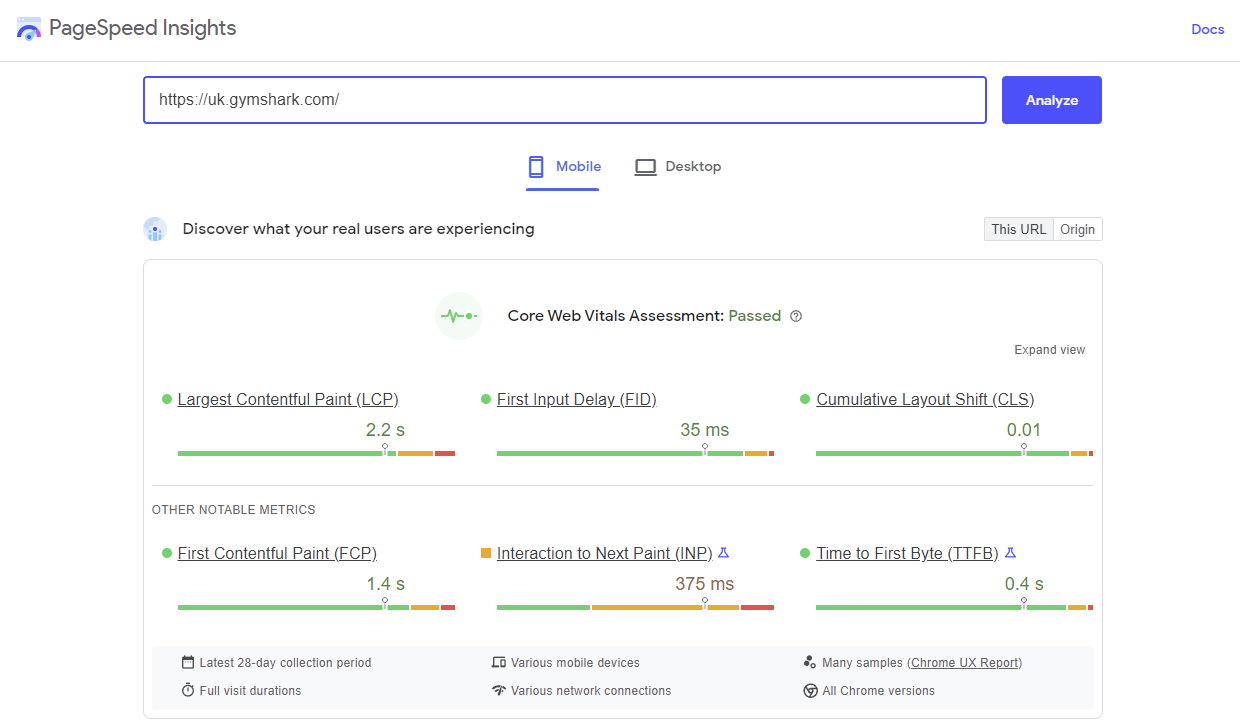
XML-карта сайта
Ваша карта сайта — это файл с именем sitemap.xml , который содержит ссылки на все в вашем магазине электронной коммерции. WordPress автоматически создает этот файл, когда вы настраиваете с их помощью веб-сайт.
Ваша карта сайта используется поисковыми системами для индексации страниц вашего сайта, чтобы они отображались в результатах поиска. Вы можете отправить карту сайта в Google Search Console, чтобы помочь Google быстрее проиндексировать ваш магазин. Это полезно, если ваш веб-сайт только что запущен или если вы внесли изменения в структуру своего веб-сайта.
Чтобы легко найти карту сайта, введите URL-адрес своего веб-сайта в адресную строку браузера и добавьте в конец его /sitemap.xml .
Например, если вы наберете «bloomscape.com/sitemap.xml», вы сможете просмотреть карту сайта Bloomscape.
Веб-сайт Bloomscape использует плагин Yoast SEO для автоматического создания карты сайта.
В этом случае плагин Yoast создал отдельные карты сайта для постов, страниц, продуктов и так далее. Этот метод управления картой сайта невероятно полезен, когда ваш веб-сайт масштабируется до тысяч продуктов.
На скриншоте ниже вы можете увидеть файл sitemap_index.xml. Yoast использовал CSS, чтобы упростить его использование.
Вы можете отправить URL-адрес sitemap_index.xml в консоль поиска Google, чтобы обнаружить все ваши карты сайта. Лучше отправлять каждый файл карты сайта по отдельности, чтобы вы могли видеть, как робот Googlebot просканировал URL-адреса в каждом XML-файле.
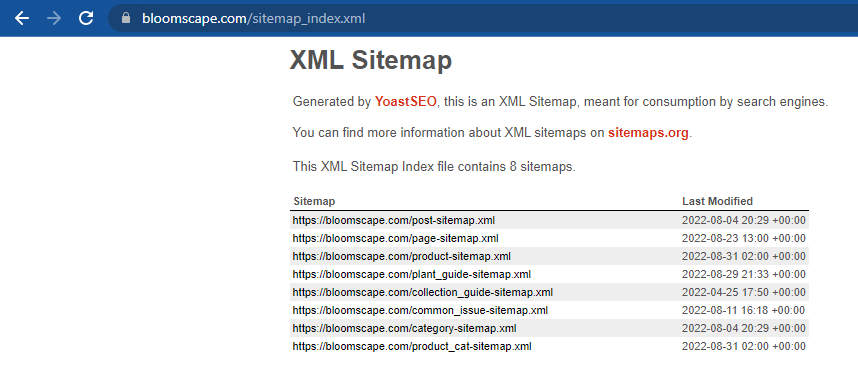
Найдя его, выполните следующие действия, чтобы отправить карту сайта в Google Search Console:
- Откройте Google Search Console и нажмите на три горизонтальные полосы (≡) в левом верхнем углу, чтобы открыть меню.
- Откройте раскрывающийся список «Индекс» , если он еще не открыт, и выберите «Карты сайта» .
- Введите URL-адрес вашей карты сайта в поле «Добавить новую карту сайта» и нажмите «Отправить» .
Google может занять некоторое время, чтобы просканировать ваш сайт, но это должно быть быстрее, чем если бы вы не отправляли карту сайта.
Роботы.txt
Файл robots.txt в вашем магазине WooCommerce сообщает роботам поисковых систем, также известным как сканеры, какие страницы они должны или не должны индексировать на вашем веб-сайте.
Файл robots.txt автоматически создается WordPress, и вы можете внести изменения в:
- разрешить или запретить сканирование определенных URL-адресов
- добавить правила задержки сканирования для определенных сканеров
- добавить дополнительные URL-адреса карты сайта
- блокировать определенные поисковые роботы.
Вы можете просмотреть файл robots.txt, введя URL своего веб-сайта в адресную строку браузера и добавив /robots.txt в конец.
Например, если вы наберете «https://bloomscape.com/robots.txt» , вы сможете просмотреть файл robots.txt Bloomscape.
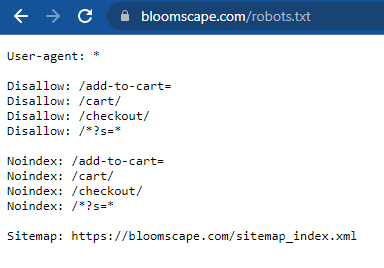
На больших веб-сайтах редактирование файла robots.txt может помочь с ранжированием и скоростью страницы. Вносите изменения в файл robots.txt только в том случае, если вы знаете, что делаете, так как ошибки могут привести к тому, что Google заблокирует доступ ко всему вашему веб-сайту . Некоторые плагины могут помочь вам внести изменения, если у вас нет предварительных знаний robots.txt.
URL перенаправления
Если вы измените какие-либо URL-адреса на своем веб-сайте или уберете какие-либо продукты, вам нужно будет добавить переадресацию URL-адреса со старого URL-адреса на новый URL-адрес или альтернативную страницу. Эти типы переадресации URL называются переадресацией 301.
Без перенаправления любые посетители этого URL-адреса будут представлены на странице с ошибкой 404.
Это не только разочаровывает посетителей веб-сайта, но и затрудняет сканирование вашего веб-сайта Google. Наряду с этим, если ваша старая страница хорошо ранжировалась по определенному ключевому слову, то без перенаправления этот рейтинг, по сути, будет потерян.
Настроив перенаправление URL-адресов, Google может увидеть, какая страница заменила исходную, помогая новой странице ранжироваться по тому же ключевому слову, по которому ранжировалась старая страница. Это работает только в том случае, если вы перенаправляете старый URL-адрес на страницу, которая все еще актуальна. Если это не так, Google, по сути, рассматривает это как «мягкую ошибку 404» — как будто страница изначально не была перенаправлена. Это также повредит пользовательскому опыту, так как они будут ожидать аналогичный контент и получать что-то совершенно новое.
Для настройки редиректов в WordPress лучше всего использовать плагин, например Redirection. Некоторые инструменты SEO включают в себя инструмент перенаправления, поэтому проверьте функции выбранного вами инструмента SEO, прежде чем устанавливать что-либо новое.
Структурированные данные
Когда пользователь выполняет поиск в Google, некоторые результаты могут содержать больше информации, чем другие. Это может быть рейтинг, цена или что-то еще. Эти результаты называются «расширенными результатами» или «расширенными фрагментами» . Данные, которые вы добавляете на свой веб-сайт, чтобы эти элементы отображались в поиске, называются схемой.
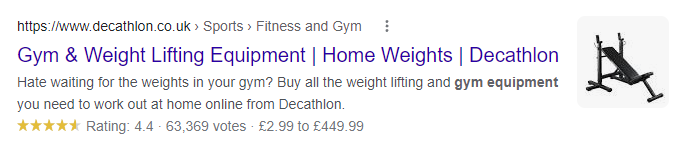
Есть несколько способов повысить вероятность того, что ваши страницы будут отображаться в результатах поиска в виде расширенного фрагмента.
- Добавление схемы на ваш сайт вручную.
- Использование плагина WordPress.
Некоторые универсальные SEO-плагины также могут помочь вам добавить структурированные данные в ваш магазин WooCommerce.
Если вы хотите добавить структурированные данные в свой магазин WooCommerce вручную, вам необходимо иметь опыт работы с JSON-LD, HTML и схемой.
Канонические теги
Дублированный контент — это когда несколько страниц имеют почти идентичный контент. Дублированный контент — распространенная проблема для магазинов WooCommerce, особенно если у вас есть продукт, который попадает в несколько категорий или использует несколько тегов.
Допустим, вы продаете наушники и хотите, чтобы определенный набор наушников отображался в категории игр, а также в категории беспроводных сетей.
Это означает, что наушники будут отображаться на нескольких URL-адресах, что полезно для помощи посетителям в навигации по вашему сайту. Например:
- http://examplewebsite.com/store/ wireless /g435-наушники
- http://examplewebsite.com/store/gaming/g435-наушники
Google сканирует эти страницы и не знает, какую из этих страниц вы хотите ранжировать в результатах поиска. Добавляя канонический URL-адрес, вы можете попросить Google просканировать страницу, которую вы хотите ранжировать, хотя Google может проигнорировать этот запрос.
Если у вас есть плагин для SEO, такой как Yoast, вы можете использовать его для канонизации ваших URL-адресов, если он еще не сделал это автоматически.
Если вы предпочитаете добавлять канонические URL-адреса вручную, в этом подробном руководстве от Content King объясняется, как избежать дублирования контента и исправить его.
Внешнее SEO для WooCommerce
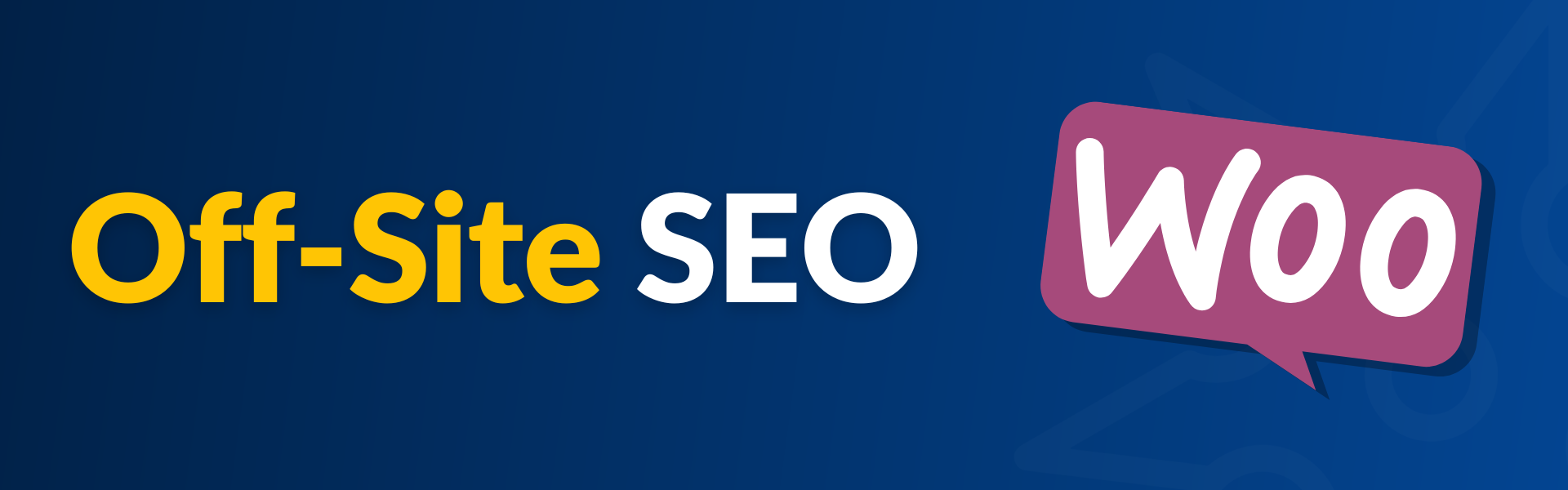
Вы можете не только вносить изменения в свой веб-сайт, чтобы улучшить SEO, но также есть вещи, которые вы можете сделать, чтобы улучшить свой поисковый рейтинг за пределами сайта. Это называется внешним SEO.
Внешнее SEO включает в себя:
- Обратные ссылки
- Гостевая публикация
- Упоминания бренда.
Линкбилдинг для WooCommerce
Создание ссылок — неотъемлемая часть SEO. Вы строите ссылки с помощью обратных ссылок и внутренних ссылок.
Обратные ссылки — это ссылки на других сайтах, которые ведут на ваш сайт. Это тот тип ссылок, который вам нужен, чтобы помочь вашему сайту получить авторитет в Google, поскольку он указывает Google, что на вашем сайте есть контент хорошего качества, если другие ссылаются на него. Чем больше у вас ссылок с качественных веб-сайтов, тем выше ваш рейтинг в Google. Обратные ссылки также могут помочь вам увеличить реферальный трафик.
Внутренние ссылки — это ссылки на вашем веб-сайте, которые ведут на другие страницы вашего веб-сайта. Внутренние ссылки помогают посетителям перемещаться по вашему сайту, а также помогают Google понять, какие страницы связаны друг с другом.
Как создать обратные ссылки на ваш магазин WooCommerce
1. Создавайте качественный контент
Если вы хотите получить обратные ссылки, вам нужно создавать длинные, подробные статьи, которые предлагают экспертное мнение или мнение. Этот контент должен обеспечивать ценность , будь то новая информация или старая информация, переданная по-новому.
Легче получить обратные ссылки на хорошо написанный блог, чем получить ссылку на страницу продукта, если только ваш продукт не супер уникален .
Начните с изучения веб-сайтов, на которых вы хотели бы быть размещены, и просмотрите контент, который они публикуют — какой у них тон голоса? Ссылаются ли они на другие веб-сайты и блоги в вашей нише? О чем они пишут?
Это исследование даст вам представление о типе контента, который вы должны создать, чтобы получить обратные ссылки.
Примеры контента, который может получить обратные ссылки:
- Как сделать содержание
- Подробные руководства
- Исследования
- Инструменты и калькуляторы.
Исследуйте обратные ссылки конкурентов
Используя инструмент обратной ссылки, такой как Semrush (который вы можете попробовать бесплатно в течение 30 дней, воспользовавшись нашей эксклюзивной партнерской ссылкой*), вы можете узнать, какие веб-сайты ссылаются на ваших конкурентов.
Посмотрите на контент, на который ссылаются, и улучшите его. Свяжитесь с авторами контента, ссылающегося на ваших конкурентов, и предложите свой контент в качестве лучшей альтернативы.
Гостевая публикация
Гостевая публикация — это когда вы пишете контент для другого сайта.
Начните с составления списка всех онлайн-изданий в вашей отрасли. Вы можете использовать те же списки, которые создали во время изучения обратных ссылок и конкурентов.
Взгляните на тип тем , которые они освещают, и на то, что они считают новостями.
Например:
- Futurism опубликовал статью о бренде игровых технологий Razer, в котором обсуждались экологические инициативы Razer.
- Берди представил основателя парфюмерного бренда Ulio & Jack в статье о твердом одеколоне.
Определите , что вы можете добавить на их веб-сайт:
- Какую экспертизу вы можете предложить?
- На их веб-сайте отсутствует контент, в котором вы являетесь экспертом?
Вы должны сосредоточиться на повышении ценности этой публикации, включая ссылку на ваш магазин WooCommerce.
Проверьте их веб-сайт на страницу, объясняющую их политику гостевых постов. В модном журнале Cosmopolitan есть руководство, объясняющее, как рассказать им историю.
Вы также можете купить статью спонсируемого контента у изданий, где они будут делиться вашей статьей за определенную плату.
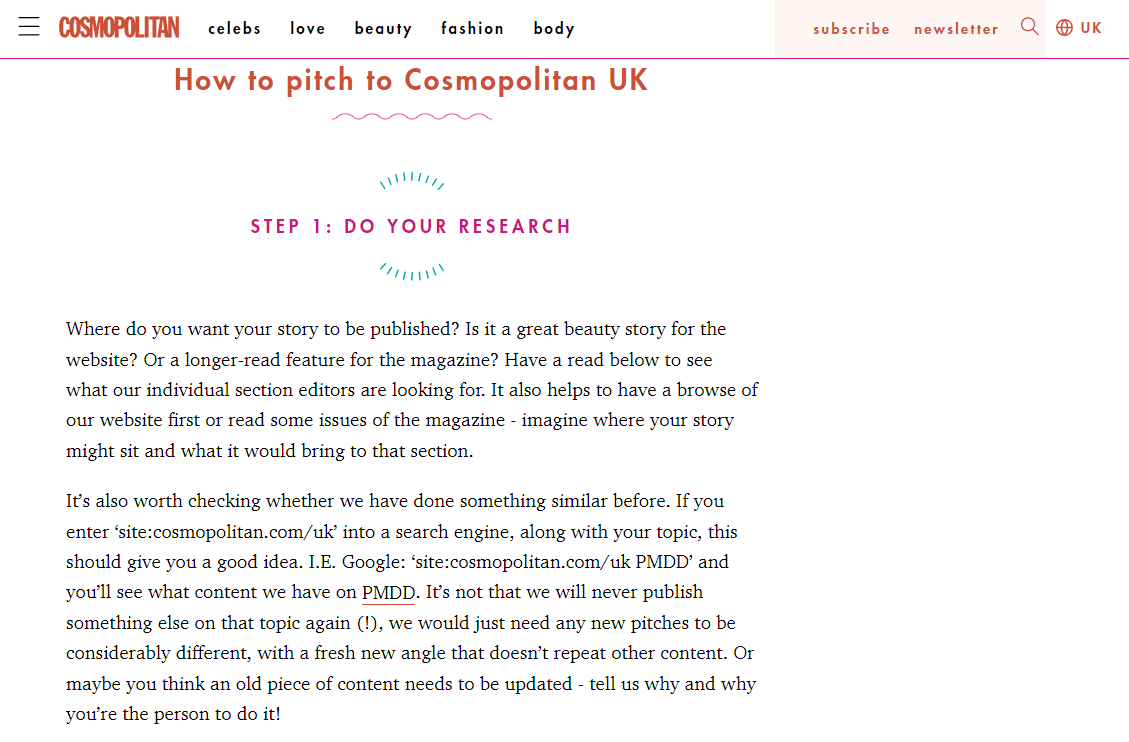
Попасть в десятку лучших
Издания часто публикуют списки продуктов, которые они считают лучшими. Вы можете найти эти списки, введя «top» в Google, а затем ваш продукт.
Если вы продаете пылесосы, введите «Пылесосы высшего качества» . Если вы представляете национальную компанию, вы также можете указать свое местоположение, например, «Лучшие пылесосы в Великобритании» .
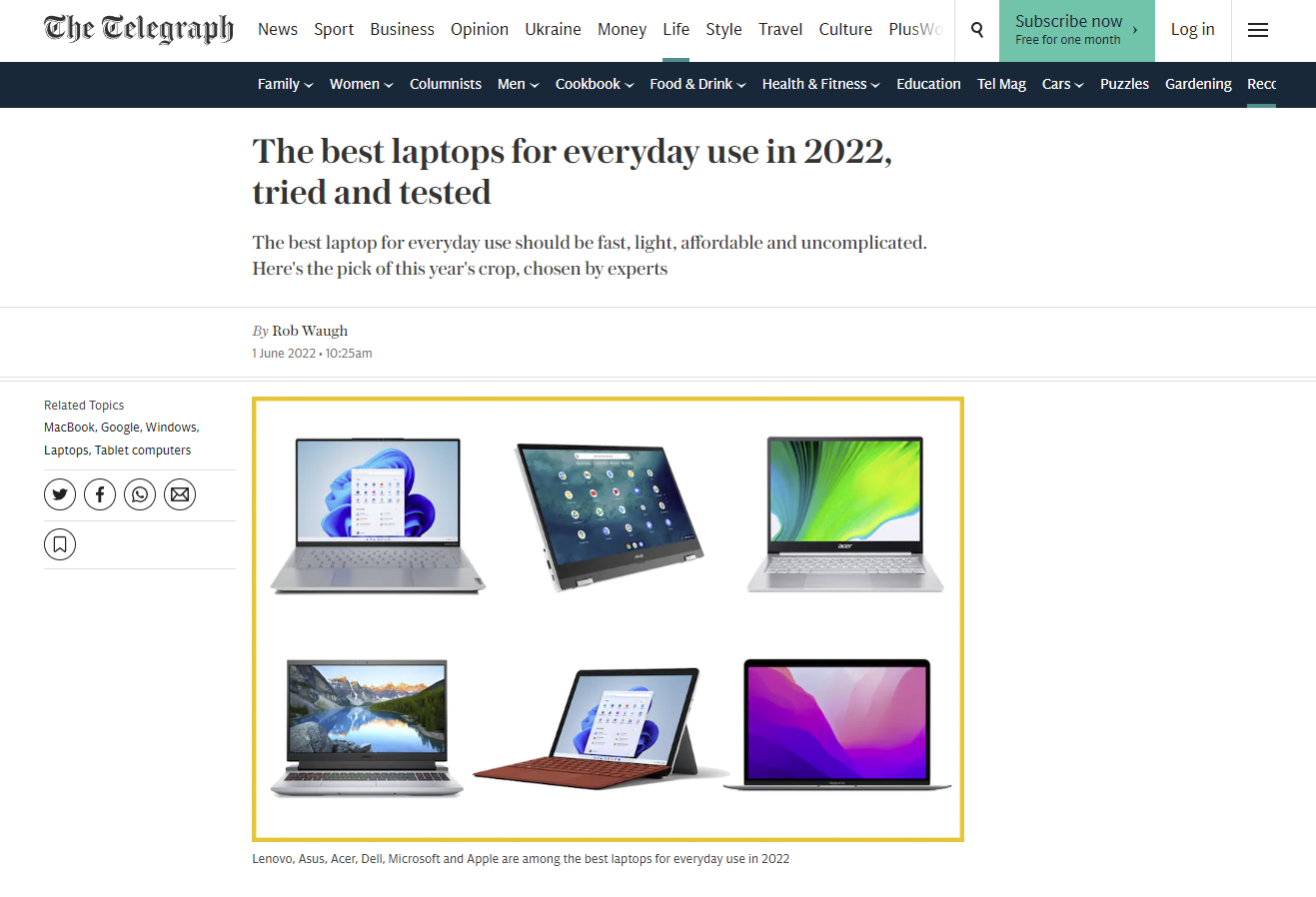
Скриншот статьи из The Telegraph.
Прочитайте эти списки и посмотрите, подходит ли ваш продукт. Свяжитесь с автором статьи и попросите включить ваш продукт. Включите USP вашего продукта и объясните, почему он заслуживает того, чтобы быть в этом списке.
Вы также можете искать более общие списки, которые соответствуют вашему бренду, например «10 лучших рождественских подарков» или «Лучшие подарки для детей младше 10 лет».
Упоминания бренда
Упоминания бренда — это когда в статье упоминается ваш бренд или продукт, но нет ссылки на ваш сайт.
Есть несколько способов найти упоминания бренда в Интернете. Найдя их, вы можете обратиться к автору и попросить ссылку на ваш сайт. Возможно, они забыли сделать ссылку и не будут возражать, если вернутся к вам.
Оповещения Google
Один из способов найти упоминания бренда в Интернете — настроить оповещение Google для названия вашей компании или продукта. Это сложно, если название вашей компании является широко используемым словом.
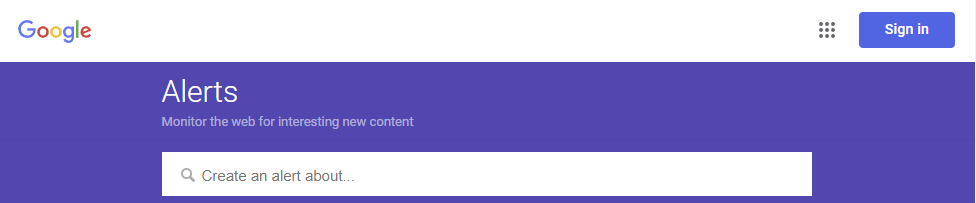
Мониторинг бренда Semrush
Semrush* предлагает инструмент для мониторинга бренда. Вы можете отслеживать упоминания вашего бренда или конкретных продуктов, подобно оповещениям Google.
SEMrush предлагает конкретные данные, связанные с каждым упоминанием, в том числе, сколько упоминаний имеют обратные ссылки, было ли упоминание положительным или отрицательным, какой охват вы могли бы получить от этих упоминаний и многое другое.
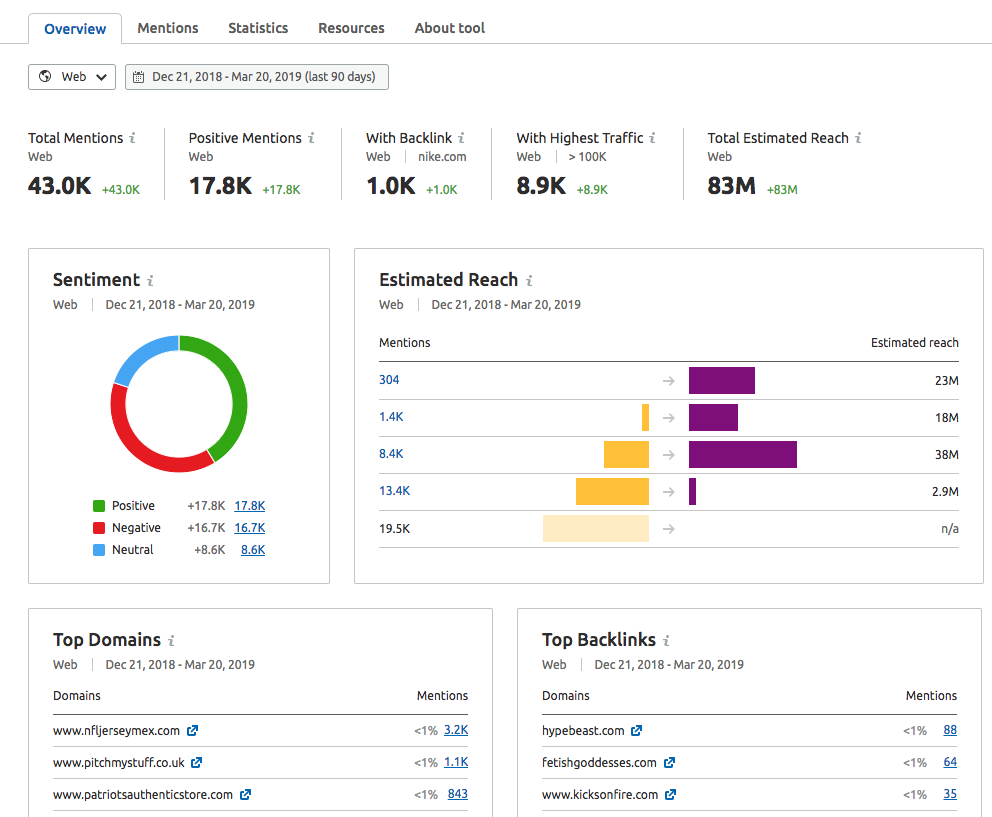
Источник изображения
Упоминания бренда
Brand Mentions — это программное обеспечение, созданное для поиска упоминаний вашего бренда в Интернете. Инструмент включает в себя мониторинг бренда, управление репутацией, отслеживание конкурентов и мониторинг социальных сетей.
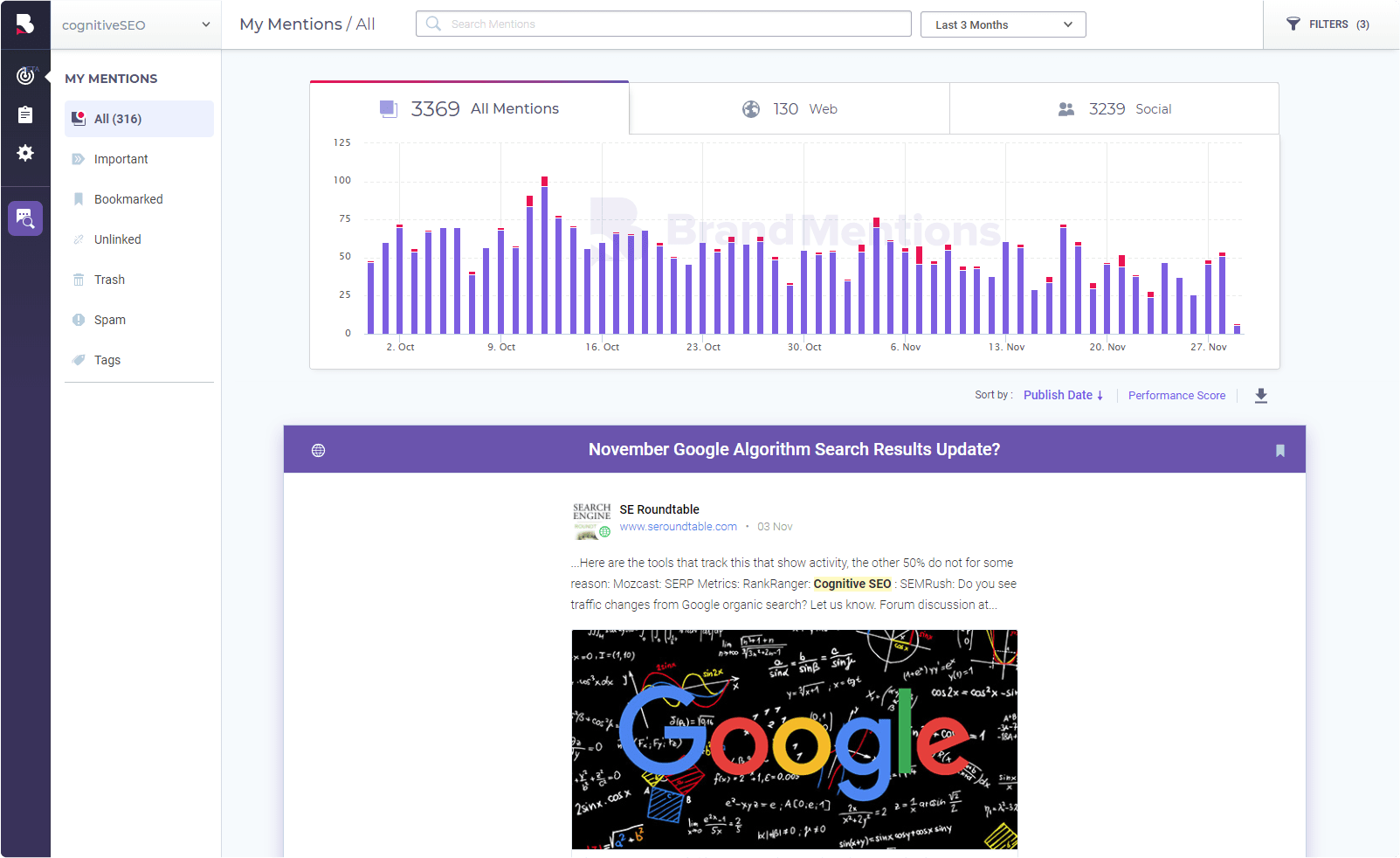
Источник изображения
Дополнительные способы получить обратные ссылки на ваш магазин WooCommerce
Посмотрите это видео, чтобы получить больше вдохновения для создания обратных ссылок.
Предложите свой контент
Чтобы получить обратные ссылки на свой веб-сайт, вам нужно обратиться к авторам и редакторам на веб-сайтах, которые вы хотите сослаться на свой сайт, и попросить их дать ссылку.
Вот несколько рекомендаций по написанию информационных писем.
- Держите презентацию короткой , не более 150 слов (если возможно).
- Заполните свою подпись , включая название должности и ссылку на ваш веб-сайт.
- Включите свой опыт и то, почему вы хорошо разбираетесь в этом вопросе, чтобы завоевать доверие и объяснить, почему вы в состоянии помочь.
- Сделайте свои электронные письма личными и отправляйте их отдельным лицам, а не в общий почтовый ящик.
- Если вы не можете найти адрес электронной почты редактора на веб-сайте, используйте социальные сети, такие как Twitter или LinkedIn, чтобы узнать, поделился ли он там своим адресом электронной почты. Если нет, вы можете использовать такой инструмент, как Hunter.io, для поиска адресов электронной почты.
При охвате гостевых постов лучше иметь несколько тем для публикации, а не спрашивать их, что вы должны написать. Посмотрите на их текущий контент и придумайте несколько тем, о которых вы могли бы писать авторитетно, связанные с их бизнесом.
Добавьте внутренние ссылки в ваш магазин WooCommerce
Внутренние ссылки помогают пользователям ориентироваться в вашем магазине и дают им возможность узнать больше о ваших продуктах и бизнесе. Они также помогают Google понять, какие страницы связаны друг с другом.
Добавить внутренние ссылки в ваш магазин WooCommerce довольно просто.
Каждый раз, когда вы добавляете новый контент на свой сайт, подумайте, на какой контент и страницы в вашем магазине вы можете ссылаться .
Это может быть блог, рассказывающий больше о теме или связанном продукте. Подумайте, как вы можете сослаться на этот новый контент из старого контента на вашем сайте.
Стоит ли нанимать SEO-агентство?
Если у вас нет времени заниматься SEO самостоятельно или вы просто не хотите, вы можете нанять SEO-агентство, которое сделает это за вас.
Изучая SEO-агентства, обратите внимание на следующее:
- Работали ли они раньше с интернет-магазинами ?
- Работали ли они раньше с магазинами WooCommerce ?
- Могут ли они показать вам обзоры ?
- Могут ли они показать вам результаты предыдущих SEO-кампаний?
Что дальше?
Улучшить SEO для вашего магазина WooCommerce проще, чем кажется, хотя на это требуется некоторое время.
- Начните с улучшения SEO на странице , чтобы подняться выше в результатах поиска.
- Затем улучшите свое техническое SEO , внеся коррективы за кулисами вашего магазина WooCommerce.
- Наконец, улучшите внешнее SEO , создав обратные ссылки и улучшив внутренние ссылки.
Помните о SEO на странице и за ее пределами с каждым новым элементом контента, который вы добавляете на свой сайт. Пересматривайте техническое SEO каждые несколько месяцев, чтобы убедиться, что вы все еще следуете передовым методам.
Если вы не уверены, какие области вашего магазина WooCommerce могут получить наибольшую пользу от SEO, то почему бы не запросить один из наших веб-сайтов и маркетинговых обзоров ? Это абсолютно бесплатно, и вы получите 15-минутное видео, объясняющее области вашего сайта, которые нуждаются в улучшении.
Что читать дальше
- Как научиться SEO совершенно бесплатно
- Как оптимизировать воронку продаж вашего сайта
- Как провести исследование ключевых слов как профессионал
*Некоторые ссылки в этой статье являются партнерскими ссылками, за продвижение которых Exposure Ninja получает плату (эти ссылки не спонсируются). Exposure Ninja продвигает только услуги, которые мы уже используем в рамках нашего маркетингового стека.